ಶುಭಾಶಯಗಳು, ಪ್ರಿಯ ಓದುಗರೇ. ಇಂದಿನ ಲೇಖನದಲ್ಲಿ, ಸಿಂಕ್ರೊನೈಸೇಶನ್ನಂತಹ ನಿಸ್ಸಂದೇಹವಾಗಿ ಉಪಯುಕ್ತ ವಿಷಯದ ಕುರಿತು ನಾವು ನಿಮ್ಮೊಂದಿಗೆ ಮಾತನಾಡುತ್ತೇವೆ. ಸಿಂಕ್ರೊನೈಸೇಶನ್ ಒಂದು ಹಂತದಲ್ಲಿ, ಆಪರೇಟಿಂಗ್ ಸಿಸ್ಟಮ್ ಅನ್ನು ಆಧರಿಸಿ ನಿಮ್ಮ ಸ್ಮಾರ್ಟ್ಫೋನ್ನಿಂದ ಎಲ್ಲಾ ಡೇಟಾವನ್ನು ಕಳೆದುಕೊಳ್ಳದಂತೆ ಅನುಮತಿಸುತ್ತದೆ. Android ವ್ಯವಸ್ಥೆಗಳು. ಸಿಂಕ್ರೊನೈಸೇಶನ್ Android ಸಂಪರ್ಕಗಳುನಿಮ್ಮ ವಿಳಾಸ ಪುಸ್ತಕದಿಂದ ಫೋನ್ ಸಂಖ್ಯೆಗಳನ್ನು ಕಳೆದುಕೊಳ್ಳದಿರಲು ಸಹ ಉಪಯುಕ್ತವಾಗಿದೆ.
ಕೆಳಗೆ ನೀವು ಸಿಂಕ್ರೊನೈಸೇಶನ್ ಪ್ರೋಗ್ರಾಂಗಳನ್ನು ಕಾಣಬಹುದು. ಸಿಂಕ್ರೊನೈಸೇಶನ್ ಕಾರ್ಯಕ್ರಮಗಳ ಆಯ್ಕೆಯಲ್ಲಿ ನಾನು ಉತ್ತಮ ಗುಣಮಟ್ಟದ ಮತ್ತು ಹೆಚ್ಚು ಅರ್ಥಗರ್ಭಿತ ಸಾಧನಗಳನ್ನು ಸೇರಿಸಲು ಪ್ರಯತ್ನಿಸಿದೆ.
MyPhoneExplorer
ಸಾಕಷ್ಟು ಉತ್ತಮ ಸಿಂಕ್ರೊನೈಸೇಶನ್ ಪ್ರೋಗ್ರಾಂ. ಪ್ರೋಗ್ರಾಂ ಸಂಪೂರ್ಣವಾಗಿ ಉಚಿತವಾಗಿದೆ ಎಂಬುದು ನಿಸ್ಸಂದೇಹವಾದ ಪ್ರಯೋಜನವಾಗಿದೆ. ಹಾಗಾದರೆ ಈ ಉಪಕರಣವನ್ನು ಹೇಗೆ ಬಳಸುವುದು:
- ಈ ಸಾಫ್ಟ್ವೇರ್ ಉಪಕರಣವನ್ನು ಡೌನ್ಲೋಡ್ ಮಾಡಿ ಮತ್ತು ಸ್ಥಾಪಿಸಿ. ಪ್ರೋಗ್ರಾಂಗೆ ಲಿಂಕ್ - http://www.fjsoft.at/en/downloads.php. ಪ್ರೋಗ್ರಾಂ ಅನ್ನು ಡೌನ್ಲೋಡ್ ಮಾಡುವ ಮತ್ತು ಸ್ಥಾಪಿಸುವ ಪ್ರಕ್ರಿಯೆಯನ್ನು ನಾನು ವಿವರವಾಗಿ ವಿವರಿಸುವುದಿಲ್ಲ, ಏಕೆಂದರೆ. ಇಲ್ಲಿ ಎಲ್ಲವೂ ತುಂಬಾ ಸರಳವಾಗಿದೆ;
- ನಿಮ್ಮ Android ಸಾಧನದಲ್ಲಿ, "USB ಡೀಬಗ್ ಮಾಡುವ ಮೋಡ್" ಅನ್ನು ಸಕ್ರಿಯಗೊಳಿಸಿ. ನಾವು ಗ್ಯಾಜೆಟ್ ಮೆನುವನ್ನು ನಮೂದಿಸಿ, ನಂತರ ಐಟಂ "ಸೆಟ್ಟಿಂಗ್ಗಳು", ನಂತರ "ಡೆವಲಪರ್ಗಾಗಿ ಆಯ್ಕೆಗಳು"-> "USB ಮೂಲಕ ಡೀಬಗ್ ಮಾಡುವಿಕೆ" ಗೆ ಮುಂದಿನ ಚೆಕ್ಮಾರ್ಕ್. "ಡೆವಲಪರ್ ಆಯ್ಕೆಗಳು" ಗೋಚರಿಸದಿದ್ದರೆ, ಈ ಕೆಳಗಿನವುಗಳನ್ನು ಮಾಡಿ: ನಿಮ್ಮ ಸಾಧನದ ಬಗ್ಗೆ ಮಾಹಿತಿ ವಿಭಾಗವನ್ನು ನಮೂದಿಸಿ, ಬಿಲ್ಡ್ ಸಂಖ್ಯೆಯ ಮೇಲೆ ಹತ್ತು ಬಾರಿ ಕ್ಲಿಕ್ ಮಾಡಿ, ಈ ಅಗತ್ಯ ಐಟಂ ಸೆಟ್ಟಿಂಗ್ಗಳಲ್ಲಿ ಗೋಚರಿಸುವ ನಂತರ;
- ಮುಂದೆ, ನೀವು ನಿಮ್ಮ Android ಸಾಧನವನ್ನು PC ಗೆ ಸಂಪರ್ಕಿಸಬೇಕು, ಇದನ್ನು ಬಳಸಿ ಮಾಡಲಾಗುತ್ತದೆ USB ಕೇಬಲ್(ಹೆಚ್ಚಿನ ಸಂದರ್ಭಗಳಲ್ಲಿ);
- ಪ್ರೋಗ್ರಾಂ ಅನ್ನು ರನ್ ಮಾಡಿ, ಪ್ರಾರಂಭದ ನಂತರ, ನಿಮ್ಮ PC ಕೀಬೋರ್ಡ್ನಲ್ಲಿ F1 ಕೀಲಿಯನ್ನು ಒತ್ತಿರಿ;
- ತೆರೆಯುವ ವಿಂಡೋದಲ್ಲಿ, "USB ಕೇಬಲ್" ಆಯ್ಕೆಮಾಡಿ.
ಮೇಲಿನ, ಸರಳ, ಕಾರ್ಯಾಚರಣೆಗಳ ನಂತರ ಪ್ರೋಗ್ರಾಂ ನಿಮ್ಮ PC ಯೊಂದಿಗೆ ನಿಮ್ಮ ಸಾಧನವನ್ನು ಸಿಂಕ್ರೊನೈಸ್ ಮಾಡಲು ಪ್ರಾರಂಭಿಸುತ್ತದೆ, ಇದು ಸ್ವಲ್ಪ ಸಮಯ ತೆಗೆದುಕೊಳ್ಳಬಹುದು. ಅಲ್ಲದೆ, ಈ ಸಿಂಕ್ರೊನೈಸೇಶನ್ ಪ್ರೋಗ್ರಾಂನೊಂದಿಗೆ, ನಿಮ್ಮ PC ಯಿಂದ ನೇರವಾಗಿ ನಿಮ್ಮ Android ಸಾಧನದಲ್ಲಿನ ಡೇಟಾವನ್ನು ನೀವು ನಿರ್ವಹಿಸಬಹುದು.
ಮೊಬೊರೊಬೊ
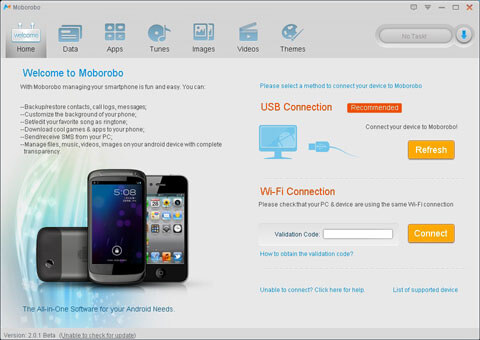
Android ಗ್ಯಾಜೆಟ್ ಅನ್ನು ನಿರ್ವಹಿಸಲು ಮತ್ತು ಸಿಂಕ್ರೊನೈಸ್ ಮಾಡಲು ಮತ್ತೊಂದು ಉತ್ತಮ ಪ್ರೋಗ್ರಾಂ ವೈಯಕ್ತಿಕ ಕಂಪ್ಯೂಟರ್(PC). ಈ ಸಾಫ್ಟ್ವೇರ್ ಟೂಲ್, ಹಿಂದಿನಂತೆ ಸಂಪೂರ್ಣವಾಗಿ ಉಚಿತವಾಗಿದೆ. ಆದ್ದರಿಂದ, ಒಂದು ಸಣ್ಣ ಸೂಚನೆ - ಈ ಪ್ರೋಗ್ರಾಂ ಅನ್ನು ಹೇಗೆ ಬಳಸುವುದು.
- MoboRobo ಕಾರ್ಯಕ್ರಮದ ಅಧಿಕೃತ ವೆಬ್ಸೈಟ್ಗೆ ಹೋಗಿ, ಸಂಪನ್ಮೂಲಕ್ಕೆ ಲಿಂಕ್ http://www.moborobo.com/ ಆಗಿದೆ. ಮುಂದೆ, ನಿಮ್ಮ PC ಯಲ್ಲಿ ನೀವು ಈ ಉಪಕರಣವನ್ನು ಡೌನ್ಲೋಡ್ ಮಾಡಿ ಮತ್ತು ಸ್ಥಾಪಿಸಬೇಕು, ನಾನು ಈ ಸರಳ ಕಾರ್ಯಾಚರಣೆಯನ್ನು ವಿವರವಾಗಿ ವಿವರಿಸುವುದಿಲ್ಲ, ಏಕೆಂದರೆ. ಅಲ್ಲಿ ಎಲ್ಲವೂ ತುಂಬಾ ಸರಳವಾಗಿದೆ, ಮಗು ಸಹ ಅದನ್ನು ನಿಭಾಯಿಸುತ್ತದೆ;
- ನಿಮ್ಮ ಹೊಂದಾಣಿಕೆಗಳನ್ನು ಮಾಡಿ Android ಸಾಧನಗಳು USB ಮೂಲಕ, ಇದನ್ನು ಹೇಗೆ ಮಾಡಬೇಕೆಂದು ಹಿಂದಿನ ಪ್ರೋಗ್ರಾಂನ ವಿವರಣೆಯಲ್ಲಿ ವಿವರಿಸಲಾಗಿದೆ. ಅಲ್ಲಿ ಕೂಡ ಸಂಕೀರ್ಣವಾದ ಏನೂ ಇಲ್ಲ;
- USB ಕೇಬಲ್ ಮೂಲಕ ನಿಮ್ಮ ಸಾಧನವನ್ನು PC ಗೆ ಸಂಪರ್ಕಪಡಿಸಿ. ಮುಂದೆ, ಹಿಂದೆ ಡೌನ್ಲೋಡ್ ಮಾಡಿದ ಮತ್ತು ಸ್ಥಾಪಿಸಲಾದ MoboRobo ಪ್ರೋಗ್ರಾಂ ಅನ್ನು ರನ್ ಮಾಡಿ;
- ಪ್ರೋಗ್ರಾಂನಲ್ಲಿ, "ರಿಫ್ರೆಶ್" ಬಟನ್ ಅನ್ನು ಹುಡುಕಿ ಮತ್ತು ಕ್ಲಿಕ್ ಮಾಡಿ (ಪ್ರೋಗ್ರಾಂನ ಬಲಭಾಗದಲ್ಲಿದೆ).
ಅಷ್ಟೆ, ಈಗ ನೀವು ನಿಮ್ಮ ಗ್ಯಾಜೆಟ್ ಅನ್ನು ನಿರ್ವಹಿಸಬಹುದು ಮತ್ತು ನಿಮ್ಮ PC ಯಿಂದ ನೇರವಾಗಿ ಸಿಂಕ್ರೊನೈಸ್ ಮಾಡಬಹುದು. ಪ್ರೋಗ್ರಾಂನೊಂದಿಗೆ ಹೇಗೆ ಕೆಲಸ ಮಾಡುವುದು ಎಂಬುದನ್ನು ಅರ್ಥಮಾಡಿಕೊಳ್ಳುವುದು ಕಷ್ಟವಾಗುವುದಿಲ್ಲ, ಇಂಟರ್ಫೇಸ್ ಸಂಕೀರ್ಣ ಮತ್ತು ಅರ್ಥಗರ್ಭಿತವಾಗಿಲ್ಲ.
ಏರ್ಡ್ರಾಯ್ಡ್

ನಿಮ್ಮ ನಿರ್ವಹಣೆಗಾಗಿ ಅತ್ಯಂತ ಶಕ್ತಿಯುತ ಮತ್ತು ಆಧುನಿಕ ಸಾಫ್ಟ್ವೇರ್ ಪ್ಯಾಕೇಜ್ ಆಂಡ್ರಾಯ್ಡ್ ಸ್ಮಾರ್ಟ್ಫೋನ್ PC ಯಿಂದ ಮತ್ತು ಅದರೊಂದಿಗೆ ಸಿಂಕ್ರೊನೈಸೇಶನ್. ಈ ಸಾಫ್ಟ್ವೇರ್ ಉತ್ಪನ್ನವು ಉಚಿತ ಆವೃತ್ತಿ ಮತ್ತು ಪಾವತಿಸಿದ ಆವೃತ್ತಿಯನ್ನು ಹೊಂದಿದೆ. ನಿಮ್ಮ ಗ್ಯಾಜೆಟ್ ಅನ್ನು ಸಂಪೂರ್ಣವಾಗಿ ನಿಯಂತ್ರಿಸಲು ನೀವು ಬಯಸಿದರೆ, ಪ್ರೋಗ್ರಾಂ ಅನ್ನು ಖರೀದಿಸಲು ನೀವು ಹಣವನ್ನು ಖರ್ಚು ಮಾಡಬಹುದು. ಇಲ್ಲದಿದ್ದರೆ, ಉಚಿತ ಆವೃತ್ತಿಯು ನಿಮಗೆ ಸಾಕಾಗುತ್ತದೆ. ಈ ಸಾಫ್ಟ್ವೇರ್ನೊಂದಿಗೆ ಹೇಗೆ ಕೆಲಸ ಮಾಡುವುದು ಎಂಬುದರ ಕುರಿತು ಸಣ್ಣ ಸೂಚನೆಯನ್ನು ನೀವು ಕೆಳಗೆ ಕಾಣಬಹುದು.:
- ಮೊದಲು ನೀವು ನಿಮ್ಮ Android ಗ್ಯಾಜೆಟ್ನಲ್ಲಿ AirDroid ಅಪ್ಲಿಕೇಶನ್ ಅನ್ನು ಸ್ಥಾಪಿಸಬೇಕು. ಅಪ್ಲಿಕೇಶನ್ ಲಿಂಕ್ - //play.google.com/store/apps/details?id=com.sand.airdroid ;
- ಈ ಲಿಂಕ್ ಅನ್ನು ಬಳಸಿಕೊಂಡು ನಾವು ಪ್ರೋಗ್ರಾಂನ ವೆಬ್ ಇಂಟರ್ಫೇಸ್ಗೆ ಹೋಗುತ್ತೇವೆ - http://web.airdroid.com/;
- ಮುಂದೆ, ನಿಮ್ಮ Android ಸಾಧನದಲ್ಲಿ ಹಿಂದೆ ಸ್ಥಾಪಿಸಲಾದ AirDroid ಅಪ್ಲಿಕೇಶನ್ ಅನ್ನು ನೀವು ತೆರೆಯಬೇಕು;
- ಅಪ್ಲಿಕೇಶನ್ ಪ್ರಾರಂಭವಾದಾಗ, ನೀವು "QR ಕೋಡ್ ನಕಲಿಸಿ" ಬಟನ್ ಅನ್ನು ಕ್ಲಿಕ್ ಮಾಡಬೇಕಾಗುತ್ತದೆ;
- ಮುಂದೆ, ವೆಬ್ ಇಂಟರ್ಫೇಸ್ನಲ್ಲಿ QR ಕೋಡ್ ಕಾಣಿಸಿಕೊಳ್ಳುತ್ತದೆ, ನಿಮ್ಮ ಸಾಧನವನ್ನು ಬಳಸಿಕೊಂಡು ನೀವು ಅದನ್ನು ಸ್ಕ್ಯಾನ್ ಮಾಡಬೇಕಾಗುತ್ತದೆ.
ಹೀಗಾಗಿ, ನಿಮ್ಮ PC ಯಲ್ಲಿ ಪ್ರೋಗ್ರಾಂಗೆ ನೀವು ಪ್ರವೇಶವನ್ನು ಪಡೆದಿದ್ದೀರಿ.
ಇವತ್ತಿಗೂ ಅಷ್ಟೆ. ಈ ವಸ್ತುವಿನಿಂದ ನಿಮಗಾಗಿ ಉಪಯುಕ್ತ ಸಾಧನವನ್ನು ನೀವು ಕಲಿತಿದ್ದೀರಿ ಎಂದು ನಾನು ಭಾವಿಸುತ್ತೇನೆ ಮತ್ತು ಪ್ರಸ್ತುತಪಡಿಸಿದ ಕಾರ್ಯಕ್ರಮಗಳಲ್ಲಿ ಕನಿಷ್ಠ ಒಂದಾದರೂ ನಿಮ್ಮ ಬಳಿಗೆ ಬಂದಿದೆ. ನಾನು ನಿಮಗೆ ಮತ್ತೊಮ್ಮೆ ನೆನಪಿಸುತ್ತೇನೆ - ನಿಯಮಿತವಾಗಿ ಸಿಂಕ್ರೊನೈಸ್ ಮಾಡಲು ಮರೆಯಬೇಡಿ, ಏಕೆಂದರೆ ಈ ಸರಳ ಕಾರ್ಯಾಚರಣೆಯು ನಿಮ್ಮ Android ಸಾಧನದಲ್ಲಿ ಪ್ರಮುಖ ಡೇಟಾವನ್ನು ಕಳೆದುಕೊಳ್ಳದಂತೆ ಅನುಮತಿಸುತ್ತದೆ.
ಸಿಂಕ್ರೊನೈಸೇಶನ್ಗಾಗಿ, ಅನುಗುಣವಾದ ಉಪಯುಕ್ತತೆಯನ್ನು ಸಾಮಾನ್ಯವಾಗಿ ಬಳಸಲಾಗುತ್ತದೆ, ಇದನ್ನು ತಯಾರಕರು ಮೊಬೈಲ್ ಫೋನ್ನೊಂದಿಗೆ ಸರಬರಾಜು ಮಾಡುತ್ತಾರೆ, ಅದರ ಜೊತೆಗಿನ ವಿತರಣಾ ಕಿಟ್ನಲ್ಲಿ ಸಾಫ್ಟ್ವೇರ್. ಇದು ಸಾಧನಗಳ ನಡುವಿನ ಸಂವಹನಕ್ಕಾಗಿ ಚಾಲಕಗಳನ್ನು ಸಹ ಒಳಗೊಂಡಿದೆ. ವಿಶಿಷ್ಟವಾಗಿ, ಈ ಉಪಯುಕ್ತತೆಗಳು ಕಂಪ್ಯೂಟರ್ನಲ್ಲಿ ಸ್ಥಾಪಿಸಲಾದ ಪ್ರೋಗ್ರಾಂ ಮೂಲಕ, ಕಂಪ್ಯೂಟರ್ ನಡುವೆ ಸಿಂಕ್ರೊನೈಸ್ ಮಾಡಿದ ಸಂವಹನವನ್ನು ಸ್ಥಾಪಿಸಲು ಮತ್ತು ಮೊಬೈಲ್ ಫೋನ್ USB ಕೇಬಲ್, ಬ್ಲೂಟೂತ್ ಅಥವಾ ಅತಿಗೆಂಪು ಮಾಡ್ಯೂಲ್ಗಳ ಮೂಲಕ. ನಿಮ್ಮ ಫೋನ್ನಿಂದ ಸಂಪರ್ಕಗಳು, ಕ್ಯಾಲೆಂಡರ್ ನಮೂದುಗಳು, ಆಡಿಯೊ ಮತ್ತು ವೀಡಿಯೊ ಫೈಲ್ಗಳು ಮತ್ತು ಇತರ ಡೇಟಾವನ್ನು PC ಗೆ ವರ್ಗಾಯಿಸಲು ಇವುಗಳು ನಿಮಗೆ ಅವಕಾಶ ಮಾಡಿಕೊಡುತ್ತವೆ ಮತ್ತು ಪ್ರತಿಯಾಗಿ. ಪಿಸಿಗೆ ವರ್ಗಾಯಿಸಲಾದ ಡೇಟಾವನ್ನು ಹೆಚ್ಚು ಅನುಕೂಲಕರ ಸಾಧನದೊಂದಿಗೆ ಸಂಪಾದಿಸಬಹುದು. ಹೆಚ್ಚುವರಿಯಾಗಿ, ಫೋನ್ ಡೇಟಾ ಮತ್ತು ಸಾಫ್ಟ್ವೇರ್ ಅನ್ನು ನವೀಕರಿಸಲು, ಡಯಲ್ ಮಾಡಲು ಮತ್ತು ಕಂಪ್ಯೂಟರ್ ಮೂಲಕ SMS ಸಂದೇಶಗಳನ್ನು ಕಳುಹಿಸಲು ಇದು ಸಾಮಾನ್ಯವಾಗಿ ಹೆಚ್ಚು ವೇಗವಾಗಿರುತ್ತದೆ.
ಇನ್ನೂ - ಸಿಂಕ್ರೊನೈಸೇಶನ್ ಕಾರ್ಯಕ್ರಮಗಳ ಮೂಲಕ, ಫೋನ್ ಅನ್ನು ಇಂಟರ್ನೆಟ್ ಸಂವಹನಕ್ಕಾಗಿ ಮೋಡೆಮ್ ಆಗಿ ಬಳಸಲು ಸಾಧ್ಯವಿದೆ, ಸಾಧನದ ಮೆಮೊರಿಯ ಸ್ಥಿತಿಯನ್ನು ಕಂಡುಹಿಡಿಯಿರಿ, ಸಿಗ್ನಲ್ ಸ್ವಾಗತ ಮಟ್ಟ, ಬ್ಯಾಟರಿ ಚಾರ್ಜ್. ಡೌನ್ಲೋಡ್ ಮಾಡಿ ಕಂಪ್ಯೂಟರ್ನೊಂದಿಗೆ ಫೋನ್ ಅನ್ನು ಸಿಂಕ್ರೊನೈಸ್ ಮಾಡಲು ಪ್ರೋಗ್ರಾಂಗಳುಫೋನ್ಗಳ ತಯಾರಕರ ವೆಬ್ಸೈಟ್ಗಳು ಮತ್ತು ಅವರಿಗೆ ಸಾಫ್ಟ್ವೇರ್ನಿಂದ ನೀವು ಮಾಡಬಹುದು.
Nokia ಸಾಧನಗಳಿಗೆ, Nokia PC Suite (ಹೆಚ್ಚಿನ ಸಂದರ್ಭಗಳಲ್ಲಿ, ಫೋನ್ಗಳು) ಮತ್ತು Ovi Suite (ಸ್ಮಾರ್ಟ್ಫೋನ್ಗಳು) ಅಪ್ಲಿಕೇಶನ್ಗಳನ್ನು ಬಳಸಿಕೊಂಡು PC ಯೊಂದಿಗೆ ಸಿಂಕ್ರೊನೈಸ್ ಮಾಡಿದ ಸಂಪರ್ಕವನ್ನು ಸ್ಥಾಪಿಸಲಾಗಿದೆ.
ಯಾವುದೇ ಸಂದರ್ಭದಲ್ಲಿ, ನೀವು ಸಿಂಕ್ರೊನೈಸೇಶನ್ ಪ್ರೋಗ್ರಾಂ ಅನ್ನು ಬಳಸಬೇಕಾದರೆ, ಮೊದಲು ಅದು ನಿಮ್ಮೊಂದಿಗೆ ಹೊಂದಿಕೊಳ್ಳುತ್ತದೆ ಎಂದು ಖಚಿತಪಡಿಸಿಕೊಳ್ಳಿ ಮೊಬೈಲ್ ಸಾಧನಮತ್ತು ನಿಮ್ಮ ಕಂಪ್ಯೂಟರ್ನ OS ಆವೃತ್ತಿ. ಸಂಪೂರ್ಣ ಹೊಂದಾಣಿಕೆಯ ಸ್ಥಿತಿಯನ್ನು ಒದಗಿಸಿದರೆ, ನಂತರ ಕೆಲಸ ಮಾಡಿ ಫೋನ್ ಮತ್ತು ಕಂಪ್ಯೂಟರ್ ಸಿಂಕ್ರೊನೈಸೇಶನ್ ಪ್ರೋಗ್ರಾಂಕಷ್ಟವಾಗುವುದಿಲ್ಲ, ಏಕೆಂದರೆ ಅಂತಹ ಎಲ್ಲಾ ಅಪ್ಲಿಕೇಶನ್ಗಳು ಅರ್ಥಗರ್ಭಿತ ಇಂಟರ್ಫೇಸ್ ಅನ್ನು ಹೊಂದಿವೆ ಮತ್ತು ನಿರ್ವಹಿಸಲು ಸುಲಭವಾಗಿದೆ.
ಫ್ಲೈ ಫೋನ್ಗಳನ್ನು ಲ್ಯಾಪ್ಟಾಪ್ ಅಥವಾ ಪರ್ಸನಲ್ ಕಂಪ್ಯೂಟರ್ನೊಂದಿಗೆ ಸಿಂಕ್ರೊನೈಸ್ ಮಾಡಲಾಗುವುದಿಲ್ಲ ಎಂದು ನೀವು ಆಗಾಗ್ಗೆ ಕೇಳಬಹುದು. ವದಂತಿಗಳು... ಸುಮ್ಮನೆ ಅಲ್ಲ OSಫ್ಲೈ ಜೊತೆ ಕೆಲಸ ಮಾಡಲು ಸಾಫ್ಟ್ವೇರ್ ಅನ್ನು ಸ್ಥಾಪಿಸಲು ಸಾಧ್ಯವಿದೆ. ನಿಮ್ಮ ಪಿಸಿ ವಿಂಡೋಸ್ 98, ಎಂಇ (ಮಿಲೇನಿಯಮ್) ಅಥವಾ ವಿಸ್ಟಾವನ್ನು ಚಲಾಯಿಸುತ್ತಿದ್ದರೆ, ಈ ವಿಷಯದಲ್ಲಿ ಸಮಸ್ಯೆಗಳಿರಬಹುದು. ನೀವು ಮ್ಯಾಕ್ ಓಎಸ್, ಲಿನಕ್ಸ್ ಓಎಸ್ ಅಥವಾ ಇತರ ವಿಲಕ್ಷಣ ಆಪರೇಟಿಂಗ್ ಸಿಸ್ಟಮ್ ಅನ್ನು ಬಳಸಿದರೆ, ಮೈಕ್ರೋಸಾಫ್ಟ್ ಅಭಿವೃದ್ಧಿಪಡಿಸಿದ ಓಎಸ್ ಮೇಲೆ ಕೇಂದ್ರೀಕರಿಸಿರುವುದರಿಂದ ಫ್ಲೈನಿಂದ ಬ್ರಾಂಡ್ ಪ್ರೋಗ್ರಾಂಗಳನ್ನು ಸ್ಥಾಪಿಸುವ ಬಗ್ಗೆ ನೀವು ಕನಸು ಕಾಣುವುದಿಲ್ಲ.
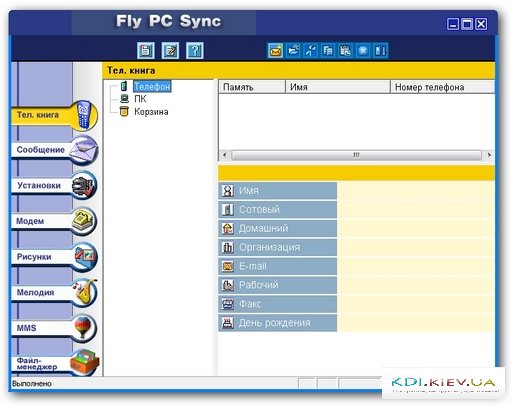
ಫ್ಲೈಗಾಗಿ ಫೋನ್ ಸೂಟ್ ಉಚಿತವಾಗಿದೆ.
PC ಯೊಂದಿಗೆ ಫ್ಲೈ ಫೋನ್ನ ಸಿಂಕ್ರೊನೈಸೇಶನ್
ಈ ಬ್ರಾಂಡ್ನ ಫೋನ್ಗಳ ಮಾಲೀಕರಿಗೆ ಮತ್ತೊಂದು ಕೆಟ್ಟ ಸುದ್ದಿ ಎಂದರೆ ತಯಾರಕರು ಅದರ ಎಲ್ಲಾ ಫೋನ್ಗಳನ್ನು ಪಿಸಿಯೊಂದಿಗೆ ಸಿಂಕ್ರೊನೈಸೇಶನ್ಗಾಗಿ ಸೂಕ್ತವಾದ ಕಾರ್ಯಕ್ರಮಗಳೊಂದಿಗೆ ಸಜ್ಜುಗೊಳಿಸಲು ಚಿಂತಿಸಲಿಲ್ಲ. ಈ ಲೋಪವನ್ನು ಸರಿಪಡಿಸಲು ಮತ್ತು ಫ್ಲೈಗೆ ಅನುಗುಣವಾದ ಸಾಫ್ಟ್ವೇರ್ ಅನ್ನು ಉಚಿತವಾಗಿ ಡೌನ್ಲೋಡ್ ಮಾಡಲು ಸಾಧ್ಯವಾಗುವ ಏಕೈಕ ಮೂಲವಾಗಿ ಮೂರನೇ ವ್ಯಕ್ತಿಯ ಸೈಟ್ಗಳು ಉಳಿದಿವೆ.
ವೀಡಿಯೊ ವಿಮರ್ಶೆ: ಫೋನ್ ಸೂಟ್ v4.
PC ಗೆ ಸಂಪರ್ಕಿಸಲು ಮತ್ತು ಅದರೊಂದಿಗೆ ಸಿಂಕ್ರೊನೈಸ್ ಮಾಡಲು ಸಾಮಾನ್ಯ ಪ್ರೋಗ್ರಾಂ ಫೋನ್ ಸೂಟ್ ಪ್ರೋಗ್ರಾಂ ಆಗಿ ಉಳಿದಿದೆ, ಇದು ಟೆಲಿಫೋನ್ ಬ್ಲಾಕ್ ಎಂದು ಅನುವಾದಿಸುತ್ತದೆ. ಇದು USB ಅಥವಾ ಬ್ಲೂಟೂತ್ ಮೂಲಕ ನಿಮ್ಮ ಫೋನ್ ಮತ್ತು ಕಂಪ್ಯೂಟರ್ ಅನ್ನು ಸಂಪರ್ಕಿಸುತ್ತದೆ. ಈ ಕಾರ್ಯಕ್ರಮಬಳಸಲು ತುಂಬಾ ಸುಲಭ ಮತ್ತು ಈ ಕೆಳಗಿನ ವೈಶಿಷ್ಟ್ಯಗಳನ್ನು ಒಳಗೊಂಡಿದೆ:
- - ಫೋನ್ ಪುಸ್ತಕದಲ್ಲಿ ಡೇಟಾವನ್ನು ಸಂಪಾದಿಸಲು ನಿಮಗೆ ಅನುಮತಿಸುತ್ತದೆ;
- - ಫೋನ್ನಲ್ಲಿ ಡೇಟಾದ ಬ್ಯಾಕಪ್ ಪ್ರತಿಗಳನ್ನು ಉಳಿಸಿ;
- - SMS ಮತ್ತು MMS ಅನ್ನು ವೀಕ್ಷಿಸಿ ಮತ್ತು ಅಳಿಸಿ;
- - ಫೈಲ್ ಮ್ಯಾನೇಜರ್ ಅನ್ನು ಬಳಸಿಕೊಂಡು ಫೋನ್ನಲ್ಲಿ ಫೋಲ್ಡರ್ಗಳನ್ನು ಮರುಹೆಸರಿಸುವುದು ಮತ್ತು ಸಂಪಾದಿಸುವುದು;
- - ಕಂಪ್ಯೂಟರ್ ಮತ್ತು ಹಿಂಭಾಗದಿಂದ ಸಂಗೀತ, ವೀಡಿಯೊ ಮತ್ತು ಚಿತ್ರಗಳನ್ನು ವರ್ಗಾಯಿಸುವ ಸಾಮರ್ಥ್ಯ;
- - ಫೋನ್ನಲ್ಲಿ ಆಟಗಳು ಮತ್ತು ವಿವಿಧ ಕಾರ್ಯಕ್ರಮಗಳ ಸ್ಥಾಪನೆ.
ಪ್ರೋಗ್ರಾಂ ಅನ್ನು ಸ್ಥಾಪಿಸುವುದು ಸರಳವಾಗಿದೆ:
- - ಪ್ಯಾಕೇಜ್ನಲ್ಲಿ ಸೇರಿಸಲಾದ ಕೇಬಲ್ ಬಳಸಿ ಯುಎಸ್ಬಿ ಪೋರ್ಟ್ಗೆ ಫೋನ್ ಅನ್ನು ಸಂಪರ್ಕಿಸಿ;
- - ದೂರವಾಣಿ ಪ್ರದರ್ಶನದಲ್ಲಿ, ಸಂಪರ್ಕ ಪ್ರಕಾರದ ಆಯ್ಕೆಯಲ್ಲಿ, COM ಪೋರ್ಟ್ ಅನ್ನು ಆಯ್ಕೆ ಮಾಡಿ;
- - PC ಯಲ್ಲಿ ಸೂಕ್ತವಾದ ಚಾಲಕಗಳನ್ನು ಸ್ಥಾಪಿಸಿ;
- - ಡ್ರೈವರ್ಗಳನ್ನು ಸ್ಥಾಪಿಸಿದ ನಂತರ, ನಿಮ್ಮ ಫೋನ್ ಅನ್ನು ಯಾವ COM ಪೋರ್ಟ್ ಸಂಖ್ಯೆಯನ್ನು ಸ್ಥಾಪಿಸಲಾಗಿದೆ ಎಂಬುದನ್ನು ಕಂಪ್ಯೂಟರ್ನಲ್ಲಿ ಹುಡುಕಿ;
- - ಫೋನ್ ಸೂಟ್ ಅನ್ನು ಪ್ರಾರಂಭಿಸುವಾಗ, ಸೆಟ್ಟಿಂಗ್ಗಳ ಟ್ಯಾಬ್ನಲ್ಲಿ, ಮೇಲೆ ತಿಳಿಸಲಾದ COM ಪೋರ್ಟ್ ಅನ್ನು ನಿರ್ದಿಷ್ಟಪಡಿಸಿ;
- - ಎಲ್ಲವೂ ಹೋಗಲು ಸಿದ್ಧವಾಗಿದೆ!
ವಿವರಣೆಯಿಂದ ಈ ಪ್ರೋಗ್ರಾಂ ಅನ್ನು ಸ್ಥಾಪಿಸಲು ಸುಲಭ ಮತ್ತು ಬಳಸಲು ಸುಲಭವಾಗಿದೆ ಎಂದು ನೋಡಬಹುದು. PhoneSuite ರಷ್ಯನ್ ಭಾಷೆಯಲ್ಲಿ ಹೇರಳವಾಗಿರುವ ಅನೇಕ ಉಪಯುಕ್ತ ವೈಶಿಷ್ಟ್ಯಗಳು ನಿಮ್ಮ ಫೋನ್ನ ಸಾಮರ್ಥ್ಯಗಳನ್ನು ವಿಸ್ತರಿಸಲು ಸಹಾಯ ಮಾಡುತ್ತದೆ.
ಅನುಸ್ಥಾಪನಾ ಸೂಚನೆಗಳು:
- ಪ್ರೋಗ್ರಾಂನೊಂದಿಗೆ ಆರ್ಕೈವ್ ಅನ್ನು ಅನ್ಜಿಪ್ ಮಾಡಿ ಮತ್ತು ರನ್ ಮಾಡಿ SETUP.EXE.
- ಅನುಸ್ಥಾಪನೆಯ ನಂತರ, ಡೆಸ್ಕ್ಟಾಪ್ನಲ್ಲಿ ಶಾರ್ಟ್ಕಟ್ ಕಾಣಿಸಿಕೊಳ್ಳುತ್ತದೆ. ಫ್ಲೈ ಫೋನ್ ಸೂಟ್.
- ನಿಮ್ಮ ಪಿಸಿ ಡ್ರೈವರ್ಗಳನ್ನು ಕಳೆದುಕೊಂಡಿದ್ದರೆ MTK 6235COMಪೋರ್ಟ್ ಮಾಡಿ, ನಂತರ ಅವುಗಳನ್ನು ಡೌನ್ಲೋಡ್ ಮಾಡಿ ಮತ್ತು ಸ್ಥಾಪಿಸಿ. ಈ ಸಂದರ್ಭದಲ್ಲಿ, ಫೋನ್ ಅನ್ನು PC ಯಿಂದ ಸಂಪರ್ಕ ಕಡಿತಗೊಳಿಸಬೇಕು.
ಪ್ರೋಗ್ರಾಂ ಸೆಟ್ಟಿಂಗ್:
- ನಲ್ಲಿ USB ಸಹಾಯಕೇಬಲ್, ಫೋನ್ ಅನ್ನು PC ಗೆ ಸಂಪರ್ಕಿಸಿ, ಫೋನ್ ಪರದೆಯಲ್ಲಿ COM ಪೋರ್ಟ್ ಅನ್ನು ಆಯ್ಕೆ ಮಾಡಿ.
- PC ಯಲ್ಲಿ, ಫ್ಲೈ ಫೋನ್ ಸೂಟ್ ಶಾರ್ಟ್ಕಟ್ ಅನ್ನು ಕ್ಲಿಕ್ ಮಾಡುವ ಮೂಲಕ ಪ್ರೋಗ್ರಾಂ ಅನ್ನು ಪ್ರಾರಂಭಿಸಿ.
- ಎಡಭಾಗದಲ್ಲಿರುವ ಮೆನುವಿನ ಮೇಲೆ ಕ್ಲಿಕ್ ಮಾಡಿ ಸಂಯೋಜನೆಗಳುಮತ್ತು COM ಪೋರ್ಟ್ ಸಾಲಿನಲ್ಲಿ, COM1 ನಂತರ ತಕ್ಷಣವೇ ಪಟ್ಟಿಯಲ್ಲಿರುವ ಪೋರ್ಟ್ ಅನ್ನು ಆಯ್ಕೆ ಮಾಡಿ, ಸಾಮಾನ್ಯವಾಗಿ ಇದು COM4ಅಥವಾ COM6.
- ಪ್ರೋಗ್ರಾಂನ ಎಡ ಮೆನುವಿನಲ್ಲಿ, ಕ್ಲಿಕ್ ಮಾಡಿ ದೂರವಾಣಿ ಪುಸ್ತಕ.ಪ್ರೋಗ್ರಾಂ ನಿಮ್ಮ ಫೋನ್ನಿಂದ ಸಂಪರ್ಕಗಳನ್ನು ಡೌನ್ಲೋಡ್ ಮಾಡಲು ಬಯಸುತ್ತೀರಾ? - ಹೌದು ಕ್ಲಿಕ್ ಮಾಡಿ.
ಸಂಪರ್ಕಗಳೊಂದಿಗೆ ಹೇಗೆ ಕೆಲಸ ಮಾಡುವುದು ಎಂಬುದನ್ನು ವಿವರವಾಗಿ ವಿವರಿಸಲಾಗಿದೆ ಸಹಾಯದಲ್ಲಿಕಾರ್ಯಕ್ರಮಗಳು. ಸಹಾಯಕ್ಕಾಗಿ, ಪ್ರಶ್ನಾರ್ಥಕ ಚಿಹ್ನೆಯ ಮೇಲೆ ಕ್ಲಿಕ್ ಮಾಡಿ ? ಕಾರ್ಯಕ್ರಮದ ಮೇಲಿನ ಮೆನುವಿನಲ್ಲಿ.
ವೀಡಿಯೊ ವಿಮರ್ಶೆ: ಫೋನ್ ಸೂಟ್ V4 SMS.
ಮತ್ತು 2016 ರಲ್ಲಿ ಅಧಿಕೃತ ವೆಬ್ಸೈಟ್ flymobile.zendesk.com ನಿಂದ ಡೌನ್ಲೋಡ್ ಮಾಡಲಾದ ಡ್ರೈವರ್ಗಳು, ಫ್ಲೈ ಫೋನ್ ಸೂಟ್ ಪ್ರೋಗ್ರಾಂ ಮತ್ತು ಅದರ ಸೂಚನೆಗಳು ಇಲ್ಲಿವೆ:
ವೀಡಿಯೊ: ಫೋನ್ನಿಂದ ಕಂಪ್ಯೂಟರ್ಗೆ ಸಂಪರ್ಕಗಳನ್ನು ಉಳಿಸಿ.
ಇಲ್ಲಿ ನೀವು pc ಗಾಗಿ ಉಚಿತ ಫ್ಲೈ ಫೋನ್ ಸೂಟ್ ಅಪ್ಲಿಕೇಶನ್ ಅನ್ನು ಉಚಿತವಾಗಿ ಹುಡುಕಬಹುದು ಮತ್ತು ಡೌನ್ಲೋಡ್ ಮಾಡಬಹುದು. ಫ್ಲೈ ಪಿಎಸ್ ಫೋನ್ಸೂಟ್ v.2.4.8, 8.1.1.1 ಗಾಗಿ ಪ್ರೋಗ್ರಾಂನ ರಷ್ಯಾದ ಆವೃತ್ತಿಯಿದೆ, ಇದು ಲಿಂಕ್ನ ಮೇಲೆ ಇಲ್ಲಿ ಲಭ್ಯವಿದೆ. ಇದರೊಂದಿಗೆ, ನಿಮ್ಮ ಫೋನ್ ಸಂಪರ್ಕಗಳು, ಫೋನ್ ಪುಸ್ತಕವನ್ನು ನೀವು ಸಿಂಕ್ರೊನೈಸ್ ಮಾಡಬಹುದು. ಫ್ಲೈ ಫೋನ್ ಸೂಟ್ ಡೇಟಾವನ್ನು ಡೌನ್ಲೋಡ್ ಮಾಡದಿದ್ದರೆ ಏನು ಮಾಡಬೇಕೆಂದು ವೀಡಿಯೊ ವಿಮರ್ಶೆ.
ಕಂಪ್ಯೂಟರ್ನೊಂದಿಗೆ ಸ್ಮಾರ್ಟ್ಫೋನ್ ಅನ್ನು ಸಿಂಕ್ರೊನೈಸ್ ಮಾಡುವುದು ಯಾವಾಗಲೂ ಅದನ್ನು ಬಳಸುವ ಪ್ರಮುಖ ಅಂಶವಾಗಿದೆ. ಸಹಜವಾಗಿ, ಈಗ ನೀವು ಅದನ್ನು PC ಗೆ ಸಂಪರ್ಕಿಸದೆಯೇ ಮಾಡಬಹುದು. ಆದರೆ ನೆಟ್ವರ್ಕ್ಗೆ ವೈಯಕ್ತಿಕ ಮಾಹಿತಿಯನ್ನು ಸೋರಿಕೆ ಮಾಡಲು ನೀವು ಹೆದರುತ್ತಿದ್ದರೆ, ಅದರ ಸುರಕ್ಷತೆಗಾಗಿ ಡೆಸ್ಕ್ಟಾಪ್ ಕಂಪ್ಯೂಟರ್ ಅಥವಾ ಲ್ಯಾಪ್ಟಾಪ್ನೊಂದಿಗೆ ಸಿಂಕ್ರೊನೈಸ್ ಮಾಡಲು ಸೂಚಿಸಲಾಗುತ್ತದೆ. ಈ ಸಂದರ್ಭದಲ್ಲಿ, ನಿಮ್ಮ ಸ್ಮಾರ್ಟ್ಫೋನ್ ಆನ್ ಆಗಿದ್ದರೆ ನೀವು ಖಂಡಿತವಾಗಿಯೂ ವೈಯಕ್ತಿಕ ಡೇಟಾವನ್ನು ಕಳೆದುಕೊಳ್ಳುವುದಿಲ್ಲ ಆಂಡ್ರಾಯ್ಡ್ ಆಧಾರಿತಕಳ್ಳತನ ಅಥವಾ ಇತರ ತೊಂದರೆಗಳು ಸಂಭವಿಸುತ್ತವೆ.
ಹಿಂದೆ, ಪಿಸಿಗೆ ಅದರ ನಿಯಮಿತ ಸಂಪರ್ಕವಿಲ್ಲದೆ ಫೋನ್ನ ಸಂಪೂರ್ಣ ಬಳಕೆಯನ್ನು ಕಲ್ಪಿಸುವುದು ಅಸಾಧ್ಯವಾಗಿತ್ತು. ಈ ರೀತಿಯಲ್ಲಿ ಮಾತ್ರ ಹೊಸ ಮಧುರ ಮತ್ತು ಚಿತ್ರಗಳನ್ನು ಅದರ ಮೇಲೆ ಲೋಡ್ ಮಾಡಲಾಗಿದೆ. ಅಂತರ್ನಿರ್ಮಿತ ಕ್ಯಾಮರಾದಿಂದ ತೆಗೆದ ಫೋಟೋಗಳನ್ನು USB ಕೇಬಲ್ ಮೂಲಕ ಮಾತ್ರ ವರ್ಗಾಯಿಸಲಾಗುತ್ತದೆ. ಅಲ್ಲದೆ, ಫರ್ಮ್ವೇರ್ ಅನ್ನು ನವೀಕರಿಸಲು ಕಂಪ್ಯೂಟರ್ಗೆ ಸಂಪರ್ಕದ ಅಗತ್ಯವಿದೆ - ಇದು ಸ್ಮಾರ್ಟ್ಫೋನ್ಗಳಿಗೆ ಮಾತ್ರವಲ್ಲದೆ ಕೆಲವು ಪುಶ್-ಬಟನ್ ಸಾಧನಗಳಿಗೂ ಅನ್ವಯಿಸುತ್ತದೆ. ಮತ್ತು ಮತ್ತೊಂದು ಅತ್ಯಂತ ಉಪಯುಕ್ತ ವೈಶಿಷ್ಟ್ಯವೆಂದರೆ ಸಂಪರ್ಕಗಳ ಸಿಂಕ್ರೊನೈಸೇಶನ್ - ಕಂಪ್ಯೂಟರ್ ಸಹಾಯದಿಂದ ಮಾತ್ರ ಫೋನ್ ಪುಸ್ತಕವನ್ನು ಹಳೆಯ ಸಾಧನದಿಂದ ಹೊಸದಕ್ಕೆ ವರ್ಗಾಯಿಸಲು ಸಾಧ್ಯವಾಯಿತು.
ಈಗ ಏನು ಬದಲಾಗಿದೆ? ಬಹುಶಃ ಬಹುತೇಕ ಎಲ್ಲವೂ. ಕಂಪ್ಯೂಟರ್ ಬಗ್ಗೆ ಮರೆಯಲು ನಿಮಗೆ ಅನುಮತಿಸುತ್ತದೆ. ಸಂಪರ್ಕಗಳು, SMS ಮತ್ತು ಇತರ ಅನೇಕ ಡೇಟಾವನ್ನು "ಕ್ಲೌಡ್" ನಲ್ಲಿ ಸಂಗ್ರಹಿಸಲಾಗುತ್ತದೆ ಮತ್ತು ಆದ್ದರಿಂದ ಅವುಗಳನ್ನು ಪಿಸಿಗೆ ವರ್ಗಾಯಿಸಲು ಸುರಕ್ಷತೆಯ ಬಗ್ಗೆ ಕಾಳಜಿ ವಹಿಸುವ ಜನರಿಗೆ ಮಾತ್ರ ಶಿಫಾರಸು ಮಾಡಲಾಗುತ್ತದೆ. ಆಂಡ್ರಾಯ್ಡ್ಗೆ ಸಂಗೀತ ಮತ್ತು ಚಿತ್ರಗಳನ್ನು ಡೌನ್ಲೋಡ್ ಮಾಡಲು ಕಂಪ್ಯೂಟರ್ ಅಗತ್ಯವಿಲ್ಲದಿರುವವರೆಗೆ. ಈಗ ಇದನ್ನು ಬ್ರೌಸರ್ ಮತ್ತು ಕೆಲವು ಮೂರನೇ ವ್ಯಕ್ತಿಯ ಅಪ್ಲಿಕೇಶನ್ಗಳನ್ನು ಬಳಸಿ ಮಾಡಬಹುದು. ಮತ್ತು ಆಪರೇಟಿಂಗ್ ಸಿಸ್ಟಮ್ ಅನ್ನು ಗಾಳಿಯಲ್ಲಿ ನವೀಕರಿಸಲಾಗುತ್ತದೆ.
ಮತ್ತು ಇನ್ನೂ, ಕೆಲವೊಮ್ಮೆ ನೀವು Android ನಲ್ಲಿ ಸಿಂಕ್ರೊನೈಸೇಶನ್ ಅನ್ನು ಸಕ್ರಿಯಗೊಳಿಸಬೇಕಾಗುತ್ತದೆ. ಸ್ಮಾರ್ಟ್ಫೋನ್ಗೆ ಕೆಲವು ಚಲನಚಿತ್ರವನ್ನು ವರ್ಗಾಯಿಸಲು ಇದು ಬೇಕಾಗಬಹುದು, ಅದರ ತೂಕವು 6-7 ಜಿಬಿ ಮೀರಿದೆ. ಯಾವುದೇ ಸಮಸ್ಯೆಗಳ ಸಂದರ್ಭದಲ್ಲಿ ಸಿಂಕ್ರೊನೈಸೇಶನ್ ಸಹ ಅಗತ್ಯವಾಗಬಹುದು. ಮತ್ತು ನೀವು ರೂಟ್ ಪ್ರವೇಶವನ್ನು ಪಡೆಯಲು ಅಥವಾ ಪರ್ಯಾಯ ಫರ್ಮ್ವೇರ್ ಅನ್ನು ಸ್ಥಾಪಿಸಲು ಹೋದರೆ ಖಂಡಿತವಾಗಿಯೂ ನೀವು ಅದನ್ನು ಮಾಡಲಾಗುವುದಿಲ್ಲ. ತಮ್ಮ PC ಅನ್ನು ಫೈಲ್ ಸಂಗ್ರಹಣೆಯಾಗಿ ಬಳಸುವ ಜನರಿಗೆ ನಿಯಮಿತ ಸಿಂಕ್ರೊನೈಸೇಶನ್ ಸಹ ಅಗತ್ಯವಿದೆ. ಒಂದು ಪದದಲ್ಲಿ, ಕಂಪ್ಯೂಟರ್ನೊಂದಿಗೆ Android ಅನ್ನು ಹೇಗೆ ಸಿಂಕ್ರೊನೈಸ್ ಮಾಡುವುದು ಎಂಬುದರ ಕುರಿತು ಲೇಖನವು ನಿಮಗೆ ತುಂಬಾ ಉಪಯುಕ್ತವಾಗಿದೆ.
ಸಿಂಕ್ರೊನೈಸೇಶನ್ ಅನ್ನು ಹೇಗೆ ನಡೆಸಲಾಗುತ್ತದೆ?
ಮೂರು ಸಾಮಾನ್ಯ ತಂತ್ರಜ್ಞಾನಗಳನ್ನು ಬಳಸಿಕೊಂಡು ಆಧುನಿಕ ಸ್ಮಾರ್ಟ್ಫೋನ್ ಅನ್ನು ಕಂಪ್ಯೂಟರ್ನೊಂದಿಗೆ ಸಿಂಕ್ರೊನೈಸ್ ಮಾಡಬಹುದು:
- USB ಕೇಬಲ್ ಅತ್ಯಂತ ವಿಶ್ವಾಸಾರ್ಹ ಆಯ್ಕೆಯಾಗಿದೆ, ಅದು ಇಲ್ಲದೆ ಮಿನುಗುವಿಕೆ ಮತ್ತು ಕೆಲವು ಇತರ ಕಾರ್ಯಾಚರಣೆಗಳು ಯೋಚಿಸಲಾಗುವುದಿಲ್ಲ;
- ಬ್ಲೂಟೂತ್- ಉತ್ತಮ ಆಯ್ಕೆ, ಆದರೆ ಎಲ್ಲಾ ಡೆಸ್ಕ್ಟಾಪ್ PC ಮಾಲೀಕರು ಸೂಕ್ತವಾದ ಮಾಡ್ಯೂಲ್ ಹೊಂದಿಲ್ಲ;
- ವೈ-ಫೈ - ನಿಮ್ಮ ಅಪಾರ್ಟ್ಮೆಂಟ್ ರೂಟರ್ ಹೊಂದಿದ್ದರೆ, ಅದನ್ನು ಬಳಸಿಕೊಂಡು ಸಿಂಕ್ರೊನೈಸೇಶನ್ ಮಾಡಬಹುದು.
ಸೂಚನೆ:ಬ್ಲೂಟೂತ್ ವೇಗವು ಆದರ್ಶದಿಂದ ದೂರವಿದೆ ಮತ್ತು ಆದ್ದರಿಂದ ಚಲನಚಿತ್ರಗಳು ಮತ್ತು ಇತರ ಭಾರೀ ಫೈಲ್ಗಳನ್ನು ವರ್ಗಾಯಿಸಲು ಬಳಸಬಾರದು.
MyPhoneExplorer ಅನ್ನು ಬಳಸುವುದು
ಪೂರ್ವನಿಯೋಜಿತವಾಗಿ, ಆಂಡ್ರಾಯ್ಡ್ ಮತ್ತು ವಿಂಡೋಸ್ ಆಪರೇಟಿಂಗ್ ಸಿಸ್ಟಂಗಳು ಪ್ರಾಯೋಗಿಕವಾಗಿ ಯಾವುದೇ ರೀತಿಯಲ್ಲಿ ಸಂವಹನ ಮಾಡುವುದಿಲ್ಲ. ಕೇಬಲ್ ಬಳಸಿ ನಿಮ್ಮ ಸ್ಮಾರ್ಟ್ಫೋನ್ ಅನ್ನು ಪಿಸಿಗೆ ಸಂಪರ್ಕಿಸಿದರೆ, ನೀವು ಫೈಲ್ ಸಿಸ್ಟಮ್ಗೆ ಮಾತ್ರ ಪ್ರವೇಶವನ್ನು ಪಡೆಯುತ್ತೀರಿ. ಹೆಚ್ಚಿನ ಸಂದರ್ಭಗಳಲ್ಲಿ, ಈ ಪ್ರವೇಶದೊಂದಿಗೆ ಏನು ಮಾಡಬೇಕೆಂದು ಬಳಕೆದಾರರು ಸರಳವಾಗಿ ಅರ್ಥಮಾಡಿಕೊಳ್ಳುವುದಿಲ್ಲ - ಅವರ ಕೌಶಲ್ಯಗಳು ಸಂಗೀತವನ್ನು ಧ್ವನಿಗಳು ಅಥವಾ ಸಂಗೀತ ಫೋಲ್ಡರ್ಗೆ ವರ್ಗಾಯಿಸಲು ಮಾತ್ರ ಸಾಕು. ಅದಕ್ಕಾಗಿಯೇ ನೀವು ಕೆಲವು ವಿಶೇಷ ಅಪ್ಲಿಕೇಶನ್ ಅನ್ನು ಸ್ಥಾಪಿಸಲು ಕಾಳಜಿ ವಹಿಸಬೇಕು. ಉದಾಹರಣೆಗೆ, ಅದು ಆಗಿರಬಹುದು MyPhoneExplorer- ನೀವು ಅದನ್ನು ನಿಮ್ಮ ಸ್ಮಾರ್ಟ್ಫೋನ್ನಲ್ಲಿ ಮಾತ್ರವಲ್ಲದೆ ನಿಮ್ಮ ಕಂಪ್ಯೂಟರ್ನಲ್ಲಿಯೂ ಸ್ಥಾಪಿಸಬೇಕಾಗಿದೆ (ಇದಕ್ಕಾಗಿ ಇದೆ ಪ್ರತ್ಯೇಕ ಆವೃತ್ತಿ) ಅನುಸ್ಥಾಪನೆಯ ನಂತರ, ನಮ್ಮ ಮಾರ್ಗದರ್ಶಿ ಅನುಸರಿಸಿ:
ಹಂತ 1. ನಿಮ್ಮ ಕಂಪ್ಯೂಟರ್ನಲ್ಲಿ ಪ್ರೋಗ್ರಾಂ ಅನ್ನು ರನ್ ಮಾಡಿ.
ಹಂತ 2: ಅಪ್ಲಿಕೇಶನ್ ಅನ್ನು ಪ್ರಾರಂಭಿಸಿ MyPhoneExplorerಸ್ಮಾರ್ಟ್ಫೋನ್ನಲ್ಲಿ.

ಹಂತ 3. ನೀವು ಸಂಪರ್ಕಗೊಂಡಿದ್ದರೆ ಹೋಮ್ ನೆಟ್ವರ್ಕ್ Wi-Fi, ನಂತರ ಮುಖ್ಯ ಪರದೆಯಲ್ಲಿ ಈ ಕುರಿತು ಅಧಿಸೂಚನೆಯನ್ನು ಪ್ರದರ್ಶಿಸಲಾಗುತ್ತದೆ. Android ಅನ್ನು PC ಯೊಂದಿಗೆ ಸಿಂಕ್ರೊನೈಸ್ ಮಾಡುವುದನ್ನು ನಿಸ್ತಂತುವಾಗಿ ಮಾಡಬಹುದು, ಆದರೆ ನಾವು ಇನ್ನೂ ಉದಾಹರಣೆಗಾಗಿ USB ಕೇಬಲ್ ಅನ್ನು ಬಳಸುತ್ತೇವೆ. ನಿಮ್ಮ ಸ್ಮಾರ್ಟ್ಫೋನ್ ಅನ್ನು ನಿಮ್ಮ ಕಂಪ್ಯೂಟರ್ಗೆ ಸಂಪರ್ಕಿಸಿ.
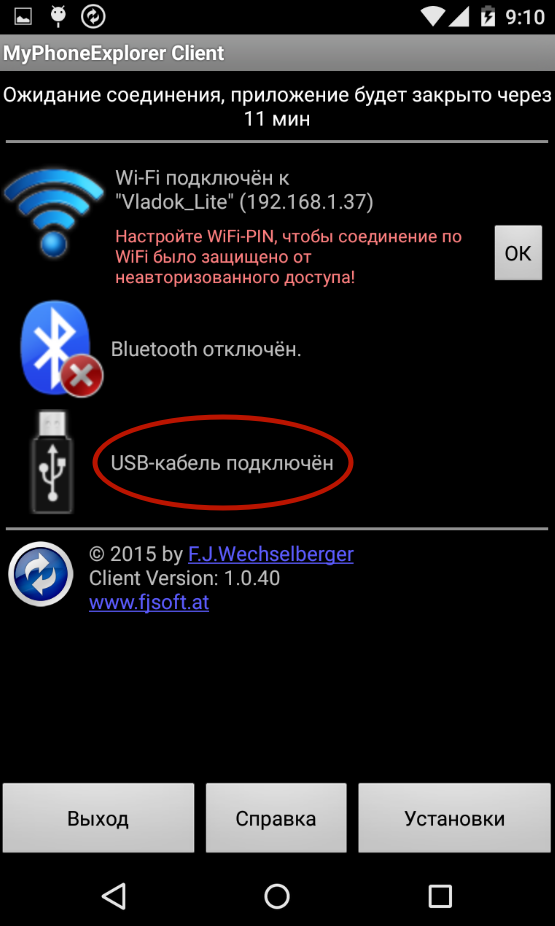
ಗಮನ:ಎಲ್ಲಾ ರೀತಿಯ ಚೈನೀಸ್ ಯುಎಸ್ಬಿ ಹಗ್ಗಗಳು ವಿದ್ಯುತ್ ಹೊರತುಪಡಿಸಿ ಬೇರೆ ಯಾವುದನ್ನೂ ರವಾನಿಸಲು ಸಾಧ್ಯವಾಗುವುದಿಲ್ಲ. ಆದ್ದರಿಂದ, ಗುಣಮಟ್ಟದ ಕೇಬಲ್ ಬಳಸಿ. ಆದರ್ಶ ಆಯ್ಕೆಯು ಸ್ಮಾರ್ಟ್ಫೋನ್ನೊಂದಿಗೆ ಬಂಡಲ್ ಮಾಡಲಾದ ತಂತಿಯಾಗಿದೆ.
ಹಂತ 4. ಕಂಪ್ಯೂಟರ್ ಪ್ರೋಗ್ರಾಂಗೆ ಹಿಂತಿರುಗಿ. ಅದರಲ್ಲಿ, ಕ್ಲಿಕ್ ಮಾಡಿ " ರಿಫ್ರೆಶ್ ಮಾಡಿ».
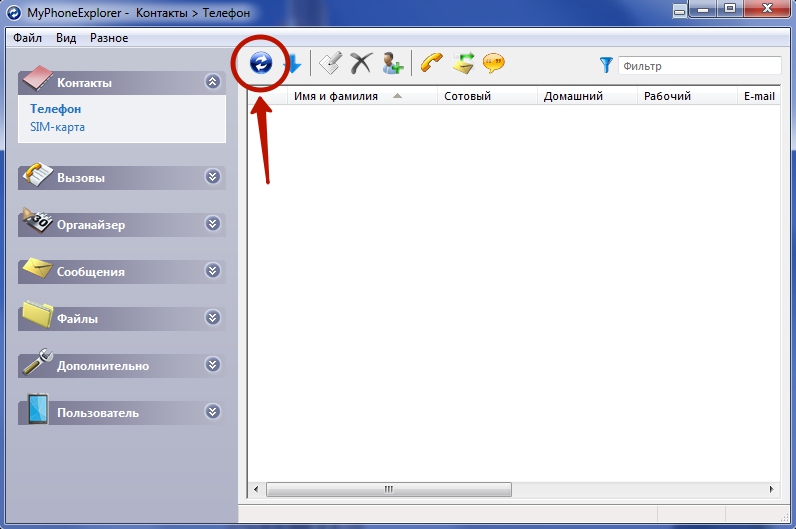
ಹಂತ 5. ಸಂಪರ್ಕದ ಪ್ರಕಾರವನ್ನು ಆಯ್ಕೆಮಾಡಿ ಮತ್ತು "ಕ್ಲಿಕ್ ಮಾಡಿ ಸರಿ". ನಮ್ಮ ಸಂದರ್ಭದಲ್ಲಿ, ಇದು ಯುಎಸ್ಬಿ ಕೇಬಲ್ ಆಗಿದೆ.
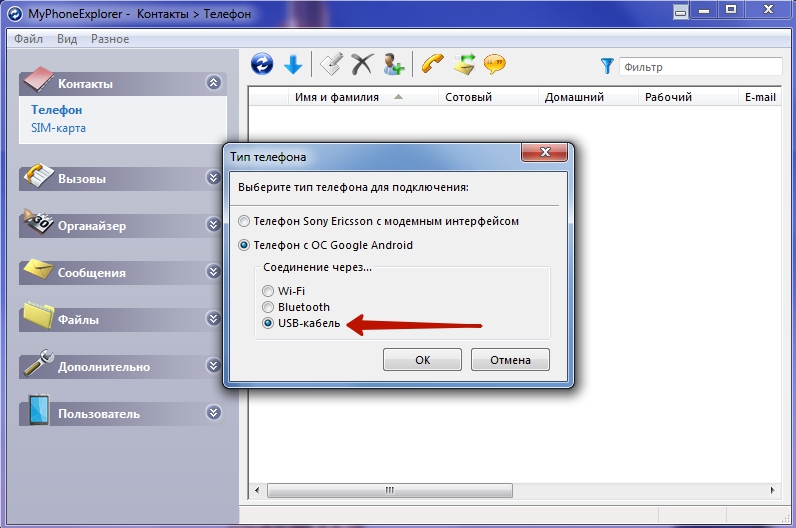
ಹಂತ 6. ಸಾಧನದಲ್ಲಿ USB ಡೀಬಗ್ ಮಾಡುವುದನ್ನು ಸಕ್ರಿಯಗೊಳಿಸಬೇಕು ಎಂದು ಪ್ರೋಗ್ರಾಂ ನಿಮಗೆ ಎಚ್ಚರಿಕೆ ನೀಡುತ್ತದೆ. ನೀವು ಮೊದಲು ಈ ಮೋಡ್ ಅನ್ನು ಸಕ್ರಿಯಗೊಳಿಸದಿದ್ದರೆ, ನಂತರ ಪಾಪ್-ಅಪ್ ವಿಂಡೋದಲ್ಲಿ ಸೂಚನೆಗಳನ್ನು ಬಳಸಿ. ಎಲ್ಲಾ ಅವಶ್ಯಕತೆಗಳನ್ನು ಪೂರೈಸಿದರೆ, ನಂತರ ಕ್ಲಿಕ್ ಮಾಡಿ " ಮತ್ತಷ್ಟು».
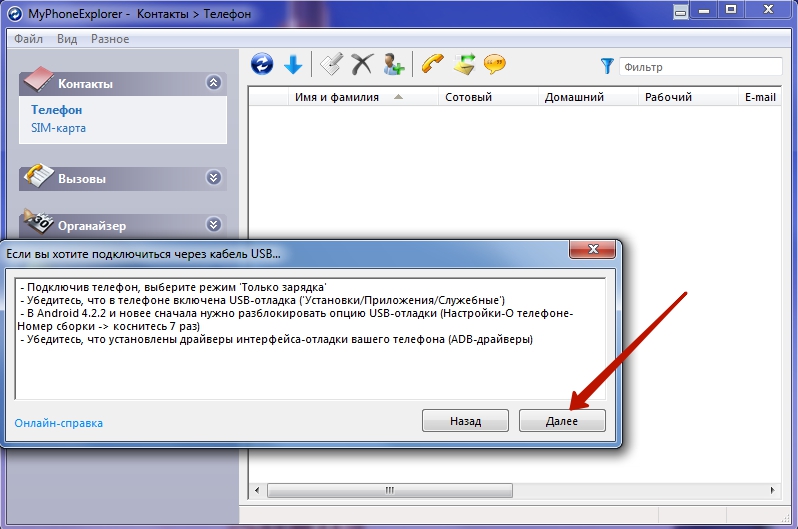
ಹಂತ 7. ಸಂಪರ್ಕಿತ ಸ್ಮಾರ್ಟ್ಫೋನ್ ಅನ್ನು ಗುರುತಿಸಿದ ನಂತರ, ನೀವು ಅದರ ಹೆಸರನ್ನು ನಮೂದಿಸಬೇಕು ಮತ್ತು ಒತ್ತಿರಿ " ಸರಿ».
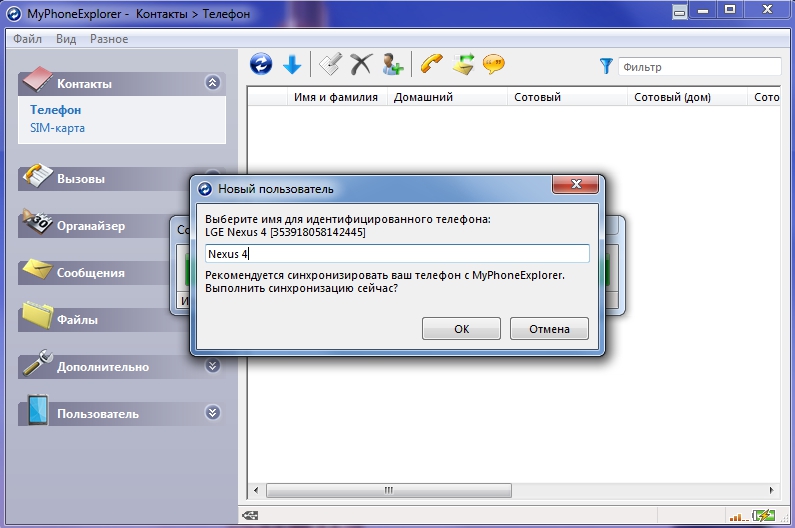
ಹಂತ 8. ಸಿಂಕ್ರೊನೈಸೇಶನ್ ಮುಗಿಸಲು ನಿರೀಕ್ಷಿಸಿ. ಅದರ ನಂತರ, ನಿಮ್ಮ ಫೋನ್ ಪುಸ್ತಕ, ಕರೆ ಪಟ್ಟಿ, SMS ಸಂದೇಶಗಳು ಮತ್ತು ನಿಮ್ಮ ಸ್ಮಾರ್ಟ್ಫೋನ್ನಲ್ಲಿ ಸಂಗ್ರಹವಾಗಿರುವ ಇತರ ಮಾಹಿತಿಯನ್ನು ನೀವು ನೋಡುತ್ತೀರಿ.
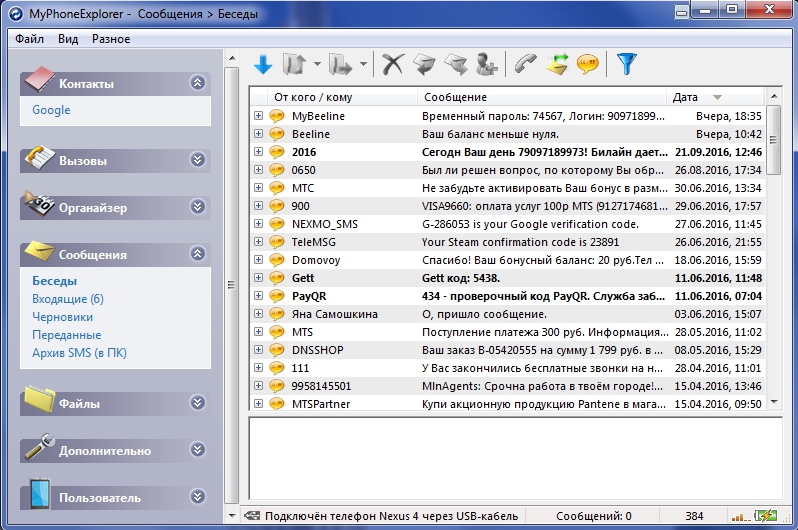
ನಲ್ಲಿ MyPhoneExplorer ಗೆ ಸಹಾಯ ಮಾಡಿನೀವು ವಿವಿಧ ಫೈಲ್ಗಳನ್ನು ಕಳುಹಿಸಲು ಮತ್ತು ಸ್ವೀಕರಿಸಲು ಮಾತ್ರವಲ್ಲದೆ ಸಾಧನದ ಸ್ಥಿತಿಯನ್ನು ಮೇಲ್ವಿಚಾರಣೆ ಮಾಡಬಹುದು. ಇದು ಮೊಬೈಲ್ ಕ್ಲೈಂಟ್ ಅನ್ನು ಸ್ಥಾಪಿಸುವ ಅಗತ್ಯವಿದೆ. ನೈಜ ಸಮಯದಲ್ಲಿ, ನೀವು ಸೆಂಟ್ರಲ್ ಪ್ರೊಸೆಸರ್, ಸಿಗ್ನಲ್ ಸಾಮರ್ಥ್ಯ, ಬ್ಯಾಟರಿ ಚಾರ್ಜ್ ಮತ್ತು ತಾಪಮಾನದ ಮೇಲೆ ಲೋಡ್ ಅನ್ನು ನೋಡುತ್ತೀರಿ, ಜೊತೆಗೆ ಕೆಲವು ಇತರ ಮಾಹಿತಿಯನ್ನು ನೋಡುತ್ತೀರಿ. ನೀವು ಡೆಸ್ಕ್ಟಾಪ್ ಅಧಿಸೂಚನೆಗಳನ್ನು ಸಹ ಸಕ್ರಿಯಗೊಳಿಸಬಹುದು. ಸಾಧನವನ್ನು ರೀಚಾರ್ಜ್ ಮಾಡುವ ಉದ್ದೇಶಕ್ಕಾಗಿ ಮಾತ್ರ ಯುಎಸ್ಬಿ ಮೂಲಕ ಕಂಪ್ಯೂಟರ್ಗೆ ಸಂಪರ್ಕಿಸಿದಾಗ ಇದು ತುಂಬಾ ಅನುಕೂಲಕರವಾಗಿದೆ.
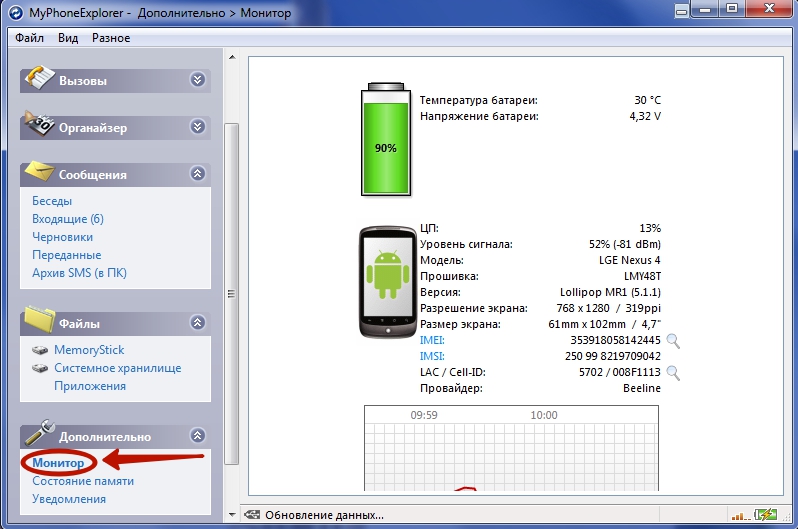
ಫೈಲ್ ಸಿಂಕ್ ಅನ್ನು ಬಳಸುವುದು
Android ಅನ್ನು PC ಯೊಂದಿಗೆ ಸಿಂಕ್ರೊನೈಸ್ ಮಾಡಲು ಮತ್ತೊಂದು ಉತ್ತಮ ಪ್ರೋಗ್ರಾಂ ಫೈಲ್ ಸಿಂಕ್. ಇದನ್ನು ಪ್ರಾಥಮಿಕವಾಗಿ ಈ ಪ್ರಕ್ರಿಯೆಯನ್ನು ಕೈಗೊಳ್ಳಲು ವಿನ್ಯಾಸಗೊಳಿಸಲಾಗಿದೆ ವೈಫೈ ನೆರವು. ಇಲ್ಲಿ ನೀವು ಡೌನ್ಲೋಡ್ ಮಾಡುವುದು ಮತ್ತು ಸ್ಥಾಪಿಸುವುದು ಮಾತ್ರವಲ್ಲ ಕಂಪ್ಯೂಟರ್ ಪ್ರೋಗ್ರಾಂ, ಆದರೆ ಮೊಬೈಲ್ ಕ್ಲೈಂಟ್ ಕೂಡ. ಅನುಸ್ಥಾಪನೆಯ ನಂತರ, ಈ ಎರಡೂ ಆವೃತ್ತಿಗಳನ್ನು ರನ್ ಮಾಡಿ ಮತ್ತು ನಮ್ಮ ಸೂಚನೆಗಳನ್ನು ಅನುಸರಿಸಿ:
ಹಂತ 1. ಕ್ಲಿಕ್ ಮಾಡಿ " ಕೆಲಸಗಳನ್ನು ಸಿಂಕ್ ಮಾಡಿ».
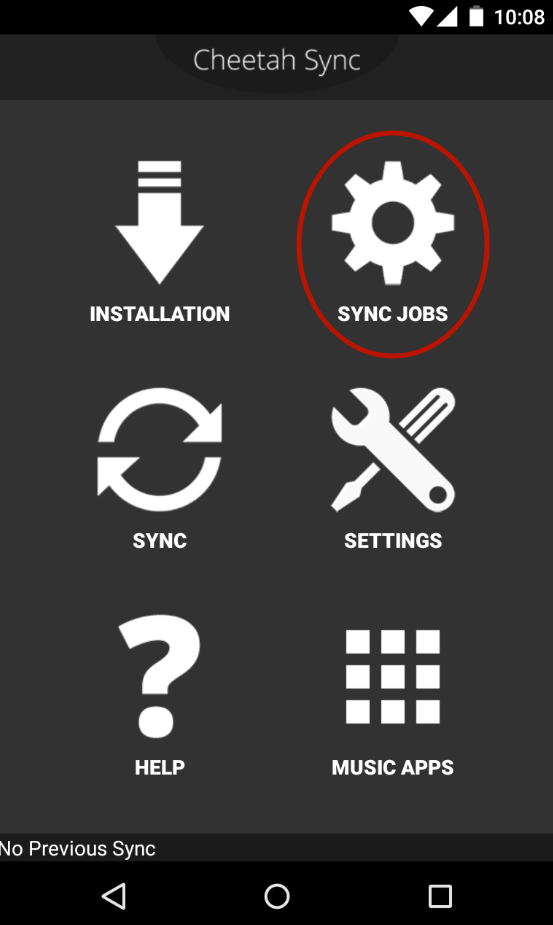
ಹಂತ 2. ನಿಮ್ಮ ಸ್ಮಾರ್ಟ್ಫೋನ್ ಮತ್ತು ಪಿಸಿ ಇರುವ ಹೋಮ್ ನೆಟ್ವರ್ಕ್ ಅನ್ನು ಆಯ್ಕೆ ಮಾಡಿ.
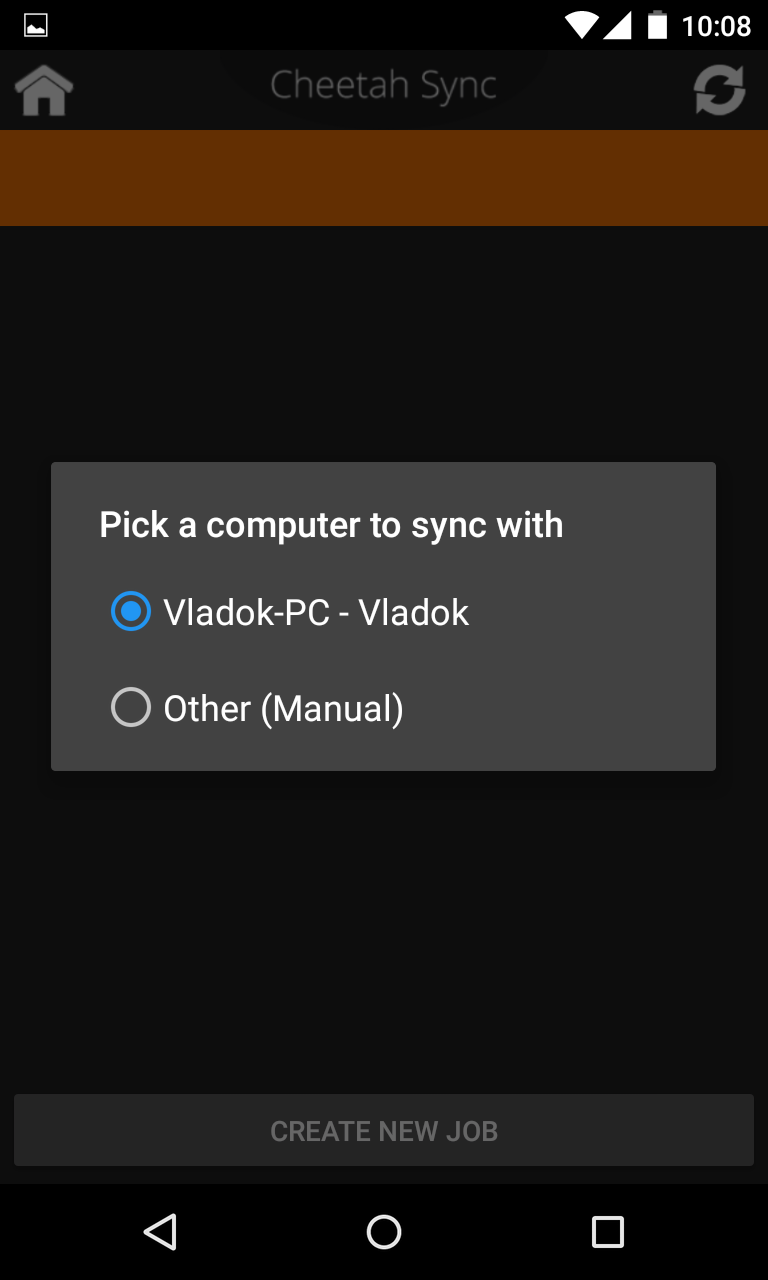
ಹಂತ 3. ಮುಂದಿನ ಮೆನುವಿನಲ್ಲಿ, "ಅನ್ನು ಕ್ಲಿಕ್ ಮಾಡಿ ಉದ್ಯೋಗವನ್ನು ರಚಿಸಿ».
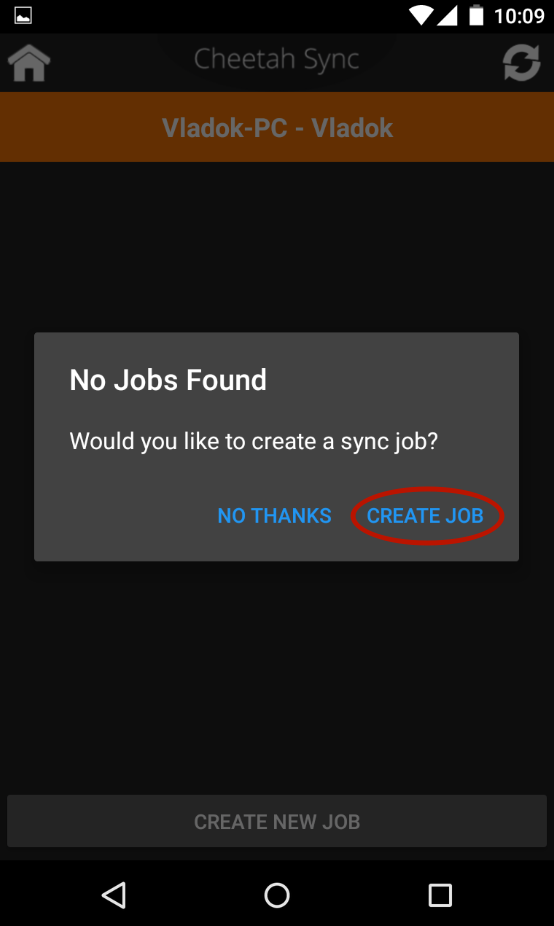
ಹಂತ 4. ಸಿಂಕ್ರೊನೈಸೇಶನ್ಗೆ ಯಾವುದೇ ಹೆಸರನ್ನು ನೀಡಿ, ನಂತರ ಪಟ್ಟಿಯಿಂದ ಡೇಟಾ ವರ್ಗಾವಣೆಯ ದಿಕ್ಕನ್ನು ಆಯ್ಕೆಮಾಡಿ. ಮಾಹಿತಿಯನ್ನು ಕಂಪ್ಯೂಟರ್ನಿಂದ ಸ್ಮಾರ್ಟ್ಫೋನ್ಗೆ, ಸ್ಮಾರ್ಟ್ಫೋನ್ನಿಂದ ಕಂಪ್ಯೂಟರ್ಗೆ ಅಥವಾ ಎರಡಕ್ಕೂ ವರ್ಗಾಯಿಸಬಹುದು. ಒಮ್ಮೆ ನೀವು ನಿಮ್ಮ ಆಯ್ಕೆಯನ್ನು ಮಾಡಿದ ನಂತರ, ಕ್ಲಿಕ್ ಮಾಡಿ " ರಚಿಸಿ».
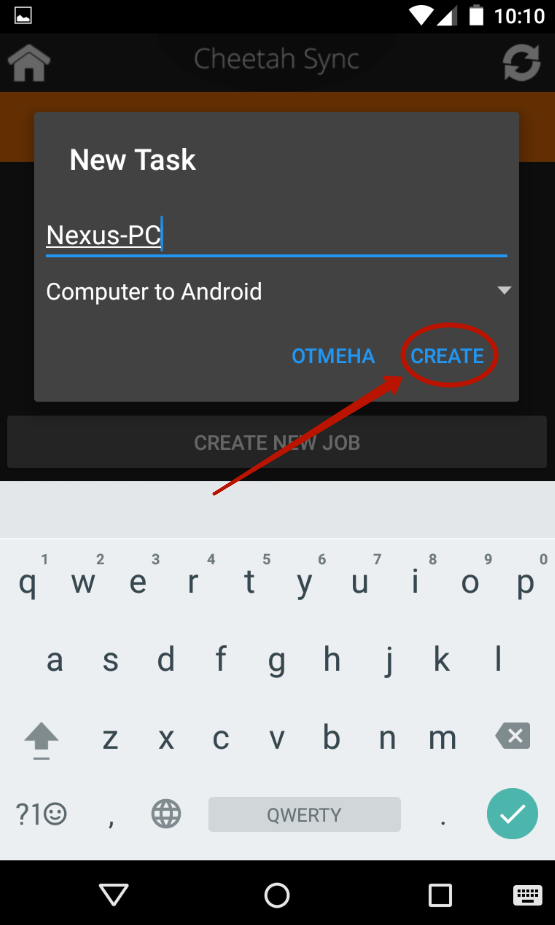
ಹಂತ 5. ಮುಂದೆ, ಕಂಪ್ಯೂಟರ್ನ ಫೈಲ್ ಸಿಸ್ಟಮ್ಗಾಗಿ ನಿಮ್ಮನ್ನು ಕೇಳಲಾಗುತ್ತದೆ. ಹೀಗಾಗಿ, ನಿಮ್ಮ ಹಾರ್ಡ್ ಡ್ರೈವ್ನಲ್ಲಿ ಸಂಗ್ರಹವಾಗಿರುವ ಯಾವುದೇ ಫೈಲ್ಗಳನ್ನು ನೀವು ವೀಕ್ಷಿಸಬಹುದು ಮತ್ತು ಡೌನ್ಲೋಡ್ ಮಾಡಬಹುದು. ಹೊಸ ಫೋಲ್ಡರ್ಗಳನ್ನು ರಚಿಸುವ ಕಾರ್ಯವೂ ಇಲ್ಲಿ ಲಭ್ಯವಿದೆ. ಒಂದು ಪದದಲ್ಲಿ, ನಿಮ್ಮ ಸ್ಮಾರ್ಟ್ಫೋನ್ ರಿಮೋಟ್ ಫೈಲ್ ಮ್ಯಾನೇಜರ್ ಆಗಿ ಬದಲಾಗುತ್ತದೆ.
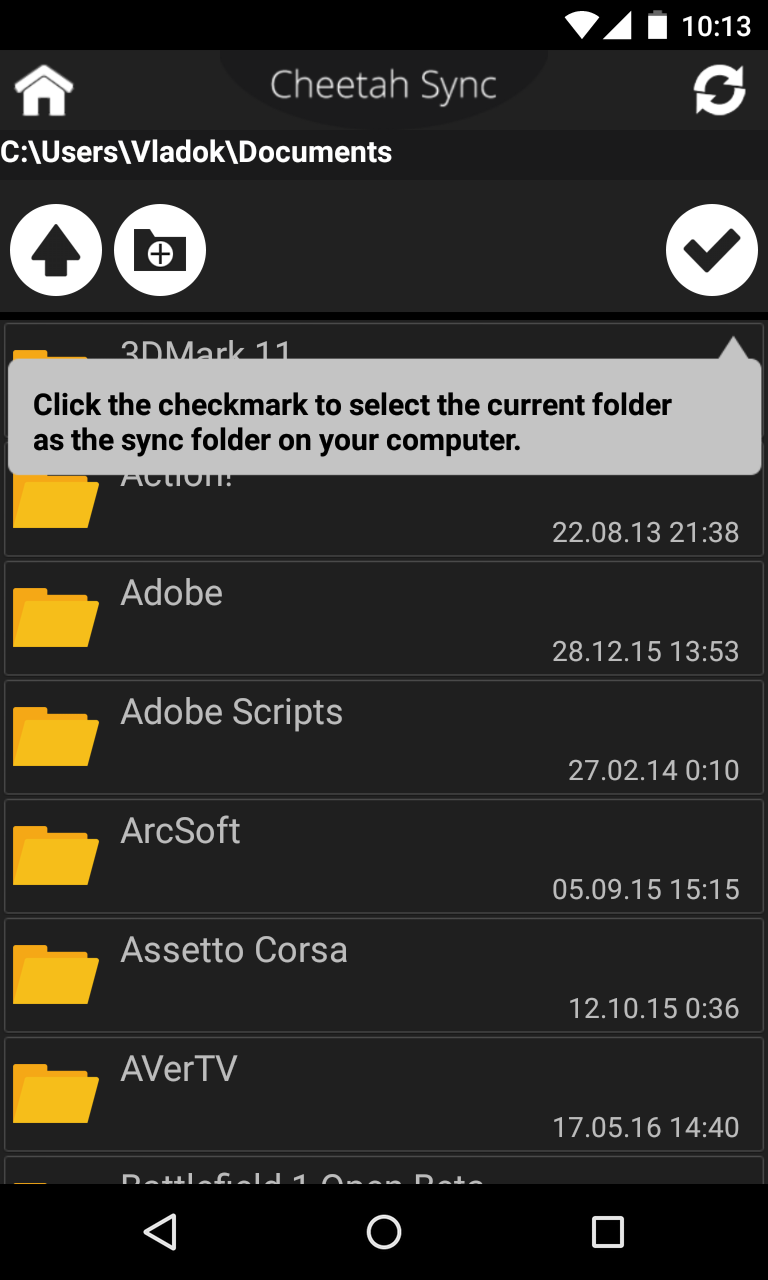
ಹಂತ 6. ಕಂಪ್ಯೂಟರ್ ಪ್ರೋಗ್ರಾಂಗೆ ಸಂಬಂಧಿಸಿದಂತೆ, ನೀವು ಅದನ್ನು ಮೊದಲ ಬಾರಿಗೆ ಪ್ರಾರಂಭಿಸಿದಾಗ, ನಿಮ್ಮ ಹೋಮ್ ನೆಟ್ವರ್ಕ್ಗಾಗಿ ಸೆಟ್ಟಿಂಗ್ಗಳನ್ನು ನಮೂದಿಸಲು ಅದು ನಿಮ್ಮನ್ನು ಕೇಳುತ್ತದೆ, ಅದರಲ್ಲಿ PC ಮತ್ತು ಸ್ಮಾರ್ಟ್ಫೋನ್ ಎರಡೂ ಸಂಪರ್ಕಗೊಂಡಿವೆ. ಇಲ್ಲಿ ನೀವು ಗುಂಡಿಯನ್ನು ಒತ್ತಬೇಕು " ಉಳಿಸಿ". ಅದರ ನಂತರ, ನೀವು ರೂಟರ್ ಅಥವಾ ವಿತರಿಸಿದ Wi-Fi ನ ಸೆಟ್ಟಿಂಗ್ಗಳನ್ನು ಬದಲಾಯಿಸಲು ನಿರ್ಧರಿಸಿದರೆ ಮಾತ್ರ ಉಪಯುಕ್ತತೆಯ ಅಸ್ತಿತ್ವವನ್ನು ನೆನಪಿಸಿಕೊಳ್ಳಬಹುದು.
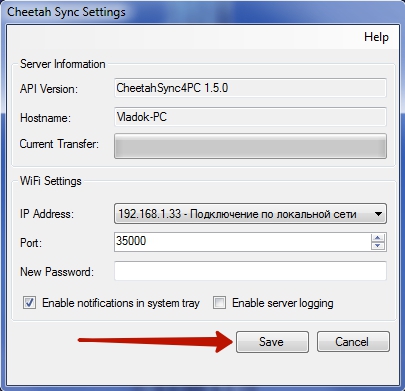
Airdroid ಬಳಸುವುದು
ಕಂಪ್ಯೂಟರ್ನಿಂದ ನಿಮ್ಮ ಸ್ಮಾರ್ಟ್ಫೋನ್ಗೆ ಪ್ರವೇಶವನ್ನು ಪಡೆಯಲು ನೀವು ಬಯಸಿದರೆ, ನಂತರ ನೀವು ಹೆಚ್ಚುವರಿ ಉಪಯುಕ್ತತೆಗಳಿಲ್ಲದೆ ಮಾಡಬಹುದು. ಫೋನ್ನಲ್ಲಿ ಸ್ಥಾಪಿಸಿದರೆ ಸಾಕು ಏರ್ಡ್ರಾಯ್ಡ್, ಆದರೆ PC ಯಲ್ಲಿ, ಈ ಸಂದರ್ಭದಲ್ಲಿ, ಯಾವುದೇ ಇಂಟರ್ನೆಟ್ ಬ್ರೌಸರ್ ಸಾಕು.
ಹಂತ 1. Airdroid ಅನ್ನು ಸ್ಥಾಪಿಸಿ ಮತ್ತು ಪ್ರಾರಂಭಿಸಿ.
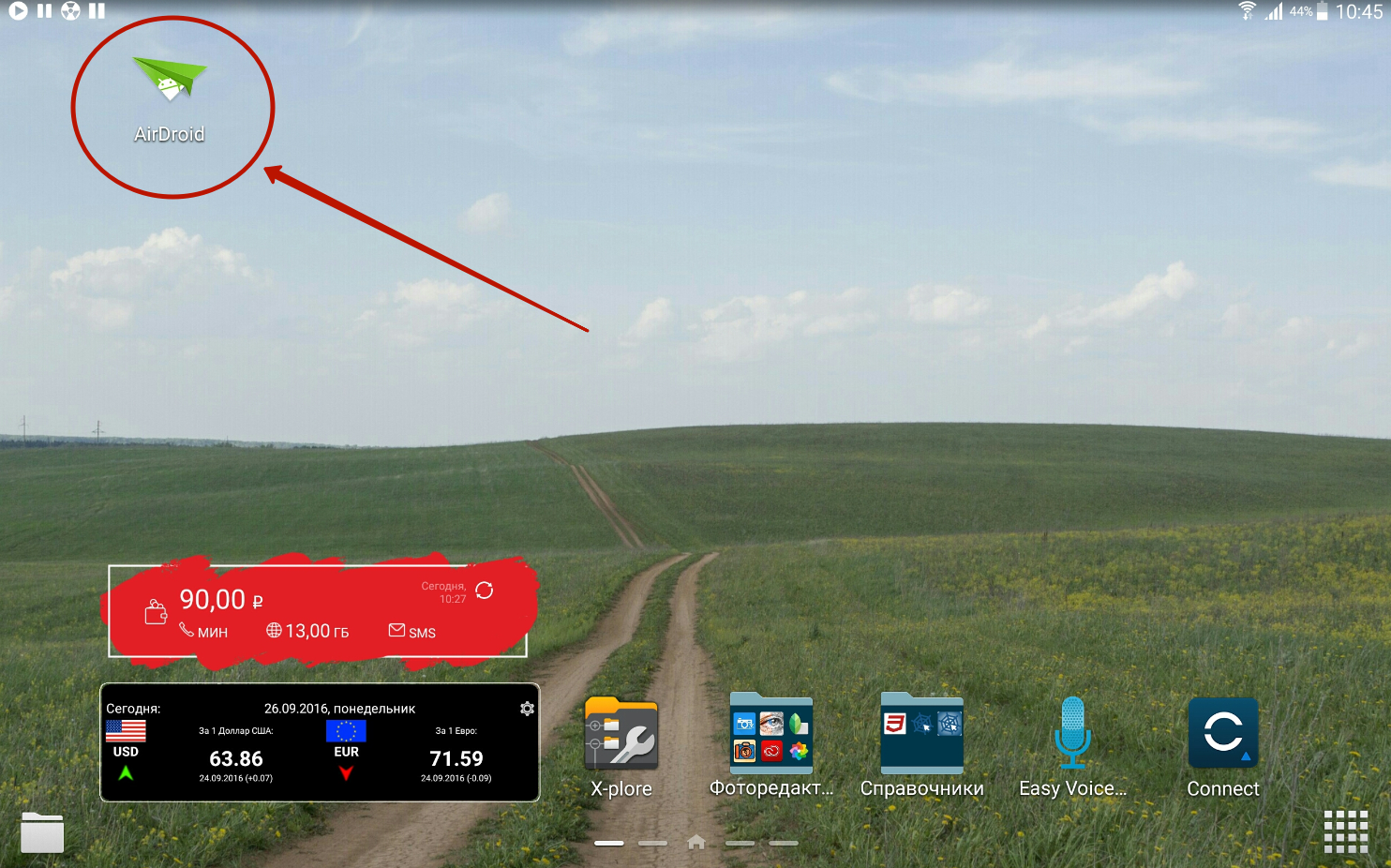
ಹಂತ 2. ಸಿಂಕ್ರೊನೈಸೇಶನ್ ಸ್ವಯಂಚಾಲಿತವಾಗಿ ಪ್ರಾರಂಭವಾಗಬೇಕು. ಇದು ಸಂಭವಿಸದಿದ್ದರೆ, ನೀವು ಸೂಕ್ತವಾದ ಗುಂಡಿಯನ್ನು ಕ್ಲಿಕ್ ಮಾಡಬೇಕು.
ಹಂತ 3. ಅಪ್ಲಿಕೇಶನ್ನ ಮೇಲ್ಭಾಗದಲ್ಲಿ, ನೀವು ಎರಡು ವಿಳಾಸಗಳನ್ನು ನೋಡುತ್ತೀರಿ. ನೀವು ಕಂಪ್ಯೂಟರ್ನಲ್ಲಿ ಹೋಗಬೇಕಾದದ್ದು ಅವರ ಮೇಲೆ. ನೀವು ಅಧಿಕೃತ Airdroid ವೆಬ್ಸೈಟ್ನಲ್ಲಿ ನೋಂದಾಯಿಸಿದ್ದರೆ ಮೊದಲನೆಯದನ್ನು ಬಳಸಲಾಗುತ್ತದೆ. ಎರಡನೇ ವಿಳಾಸವು ಸಂಖ್ಯೆಗಳು, ಚುಕ್ಕೆಗಳು ಮತ್ತು ಕಾಲನ್ಗಳನ್ನು ಒಳಗೊಂಡಿದೆ - ನೋಂದಾಯಿಸುವ ಸಮಯವನ್ನು ವ್ಯರ್ಥ ಮಾಡಲು ಬಯಸದವರು ಇದನ್ನು ಬಳಸುತ್ತಾರೆ.
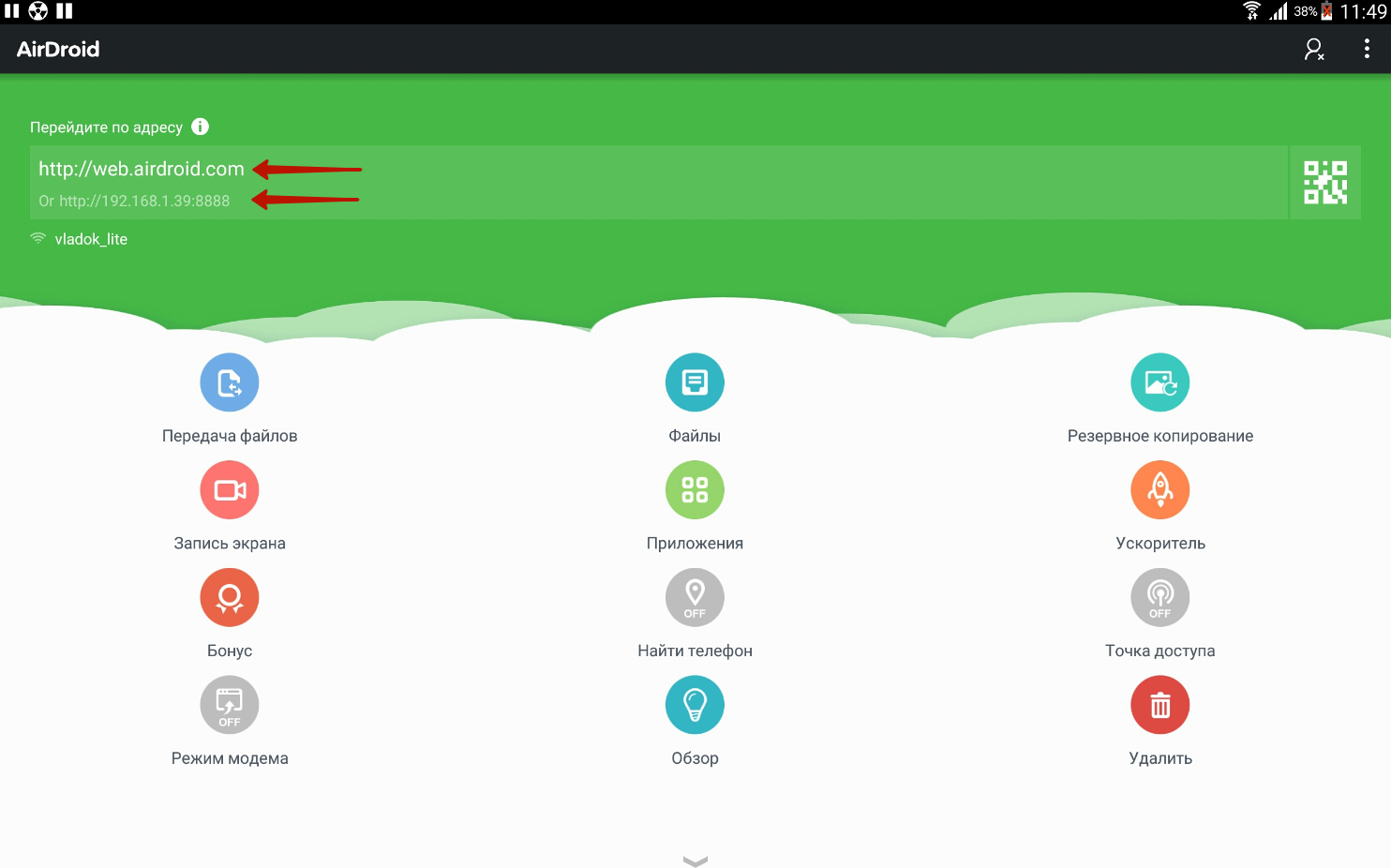
ಹಂತ 3. ನೀವು ನಿರ್ದಿಷ್ಟಪಡಿಸಿದ ವಿಳಾಸಕ್ಕೆ ಹೋಗಲು ಪ್ರಯತ್ನಿಸಿದ ತಕ್ಷಣ, ಸಾಧನವು ಸಿಂಕ್ರೊನೈಸೇಶನ್ ಅನ್ನು ಪೂರ್ಣಗೊಳಿಸಲು ವಿನಂತಿಯನ್ನು ಸ್ವೀಕರಿಸುತ್ತದೆ. ನೀವು ಕ್ಲಿಕ್ ಮಾಡಬೇಕಾಗಿದೆ " ಒಪ್ಪಿಕೊಳ್ಳಿ". ಇದಕ್ಕಾಗಿ ನೀವು 30 ಸೆಕೆಂಡುಗಳನ್ನು ಹೊಂದಿದ್ದೀರಿ.
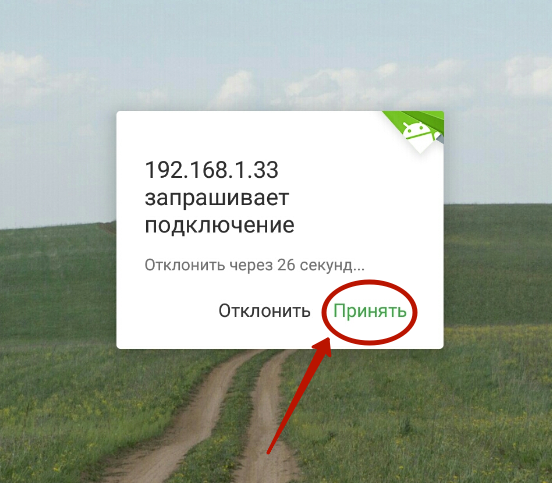
ಹಂತ 4. ಇಂಟರ್ನೆಟ್ ಬ್ರೌಸರ್ನಲ್ಲಿ ನಿಮ್ಮ ದೃಢೀಕರಣದ ನಂತರ, ನೀವು ಸುಂದರವಾದ ಪುಟವನ್ನು ನೋಡುತ್ತೀರಿ. ಅದರ ಸಹಾಯದಿಂದ, ನೀವು ಫೈಲ್ಗಳನ್ನು ವರ್ಗಾಯಿಸಬಹುದು, ಸಂಗೀತವನ್ನು ಕೇಳಬಹುದು, ವೀಡಿಯೊಗಳನ್ನು ವೀಕ್ಷಿಸಬಹುದು - ಒಂದು ಪದದಲ್ಲಿ, ನಿಮ್ಮ ಸ್ಮಾರ್ಟ್ಫೋನ್ನ ಫೈಲ್ ಸಿಸ್ಟಮ್ ಅನ್ನು ಸಂಪೂರ್ಣವಾಗಿ ನಿರ್ವಹಿಸಬಹುದು. ಫೋನ್ ಪುಸ್ತಕ, ಕರೆ ಲಾಗ್ ಮತ್ತು ಇನ್ನೂ ಹೆಚ್ಚಿನವುಗಳಿವೆ. ಸ್ಕ್ರೀನ್ಶಾಟ್ಗಳನ್ನು ತೆಗೆದುಕೊಳ್ಳುವುದು ಬಹಳ ಉಪಯುಕ್ತ ವೈಶಿಷ್ಟ್ಯವಾಗಿದೆ. ಎಲ್ಲಾ ಒಳಬರುವ ಅಧಿಸೂಚನೆಗಳನ್ನು ಬ್ರೌಸರ್ನಲ್ಲಿ ಸಹ ಪ್ರದರ್ಶಿಸಲಾಗುತ್ತದೆ, ಇದು ಹಾರ್ಡ್ ಕೆಲಸಕ್ಕೆ ತುಂಬಾ ಅನುಕೂಲಕರವಾಗಿದೆ ಮತ್ತು ನಿಯಮಿತವಾಗಿ ಮಾನಿಟರ್ನಿಂದ ನಿಮ್ಮ ಕಣ್ಣುಗಳನ್ನು ತೆಗೆದುಕೊಳ್ಳಲು ಅಸಮರ್ಥತೆ.
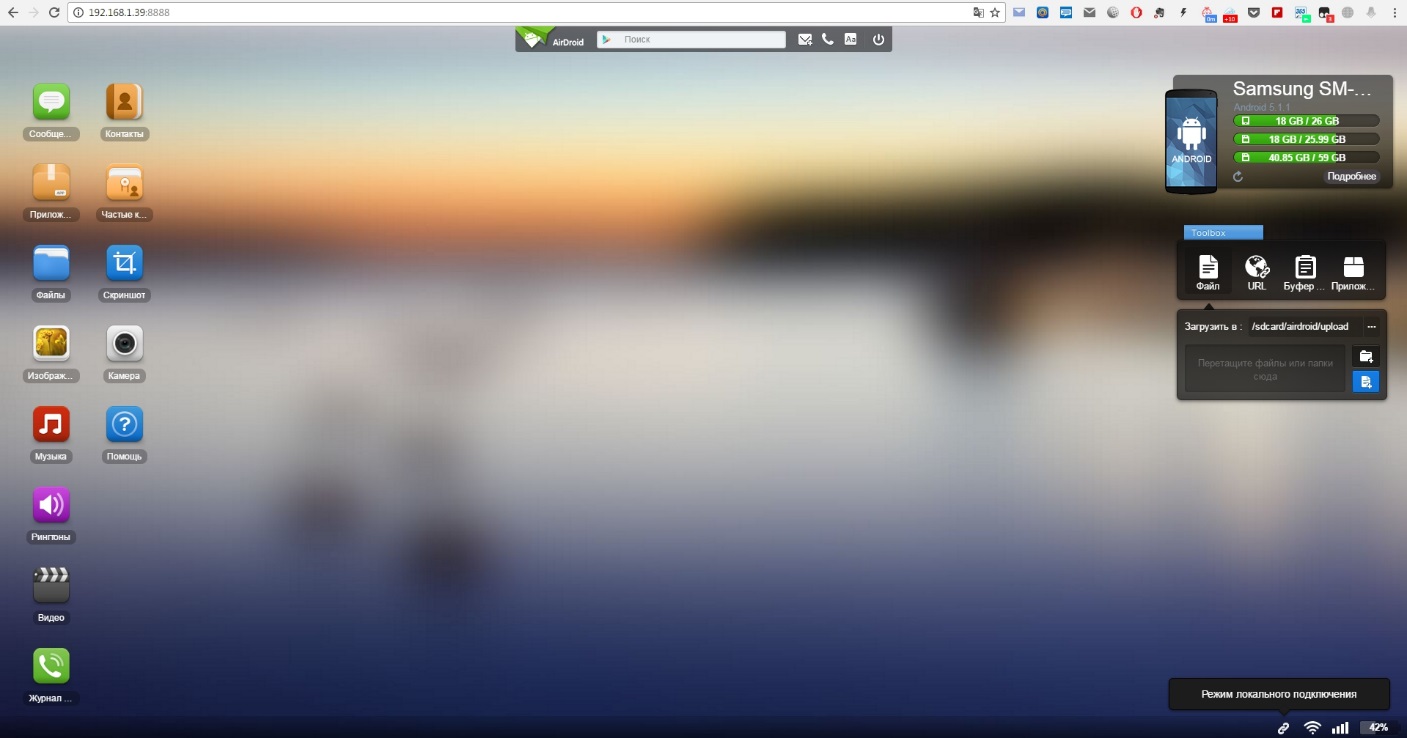
FTP ಸರ್ವರ್ ಅನ್ನು ರಚಿಸಲಾಗುತ್ತಿದೆ
FTP ಎಂಬ ಸಂಕ್ಷೇಪಣವನ್ನು ನೀವು ತಿಳಿದಿದ್ದರೆ, ನಿಮ್ಮ ಸ್ಮಾರ್ಟ್ಫೋನ್ನಲ್ಲಿ ನೀವು ಅಂತಹ ಸರ್ವರ್ ಅನ್ನು ರಚಿಸಬಹುದು. ಪರಿಣಾಮವಾಗಿ, ಈ ಉದ್ದೇಶಕ್ಕಾಗಿ ಯಾವುದೇ ಸೂಕ್ತವಾದ ಅಪ್ಲಿಕೇಶನ್ ಅನ್ನು ಬಳಸಿಕೊಂಡು ನಿಮ್ಮ ಫೋನ್ನಲ್ಲಿರುವ ಫೈಲ್ಗಳನ್ನು ನೀವು ಮುಕ್ತವಾಗಿ ನಿರ್ವಹಿಸಲು ಸಾಧ್ಯವಾಗುತ್ತದೆ. ಉದಾಹರಣೆಗೆ, ಅತ್ಯಂತ ಜನಪ್ರಿಯ ಫೈಲ್ ಮ್ಯಾನೇಜರ್ FTP ಸರ್ವರ್ಗಳಿಗೆ ಸಂಪರ್ಕಿಸಬಹುದು ಒಟ್ಟು ಕಮಾಂಡರ್. ಸ್ಮಾರ್ಟ್ಫೋನ್ನಲ್ಲಿ FTP ಸರ್ವರ್ ಅನ್ನು ಹೇಗೆ ರಚಿಸುವುದು ಎಂಬುದನ್ನು ಅರ್ಥಮಾಡಿಕೊಳ್ಳಲು ಇದು ಉಳಿದಿದೆ. ಮತ್ತು ಇದನ್ನು ತುಂಬಾ ಸರಳವಾಗಿ ಮಾಡಲಾಗುತ್ತದೆ. ಅದರಲ್ಲಿ ಅಪ್ಲಿಕೇಶನ್ ಅನ್ನು ಡೌನ್ಲೋಡ್ ಮಾಡಿ ಮತ್ತು ಸ್ಥಾಪಿಸಿ FTP ಸರ್ವರ್ಮತ್ತು ಸೂಚನೆಗಳನ್ನು ಅನುಸರಿಸಿ:
ಹಂತ 1. ಉಪಯುಕ್ತತೆಯನ್ನು ರನ್ ಮಾಡಿ.
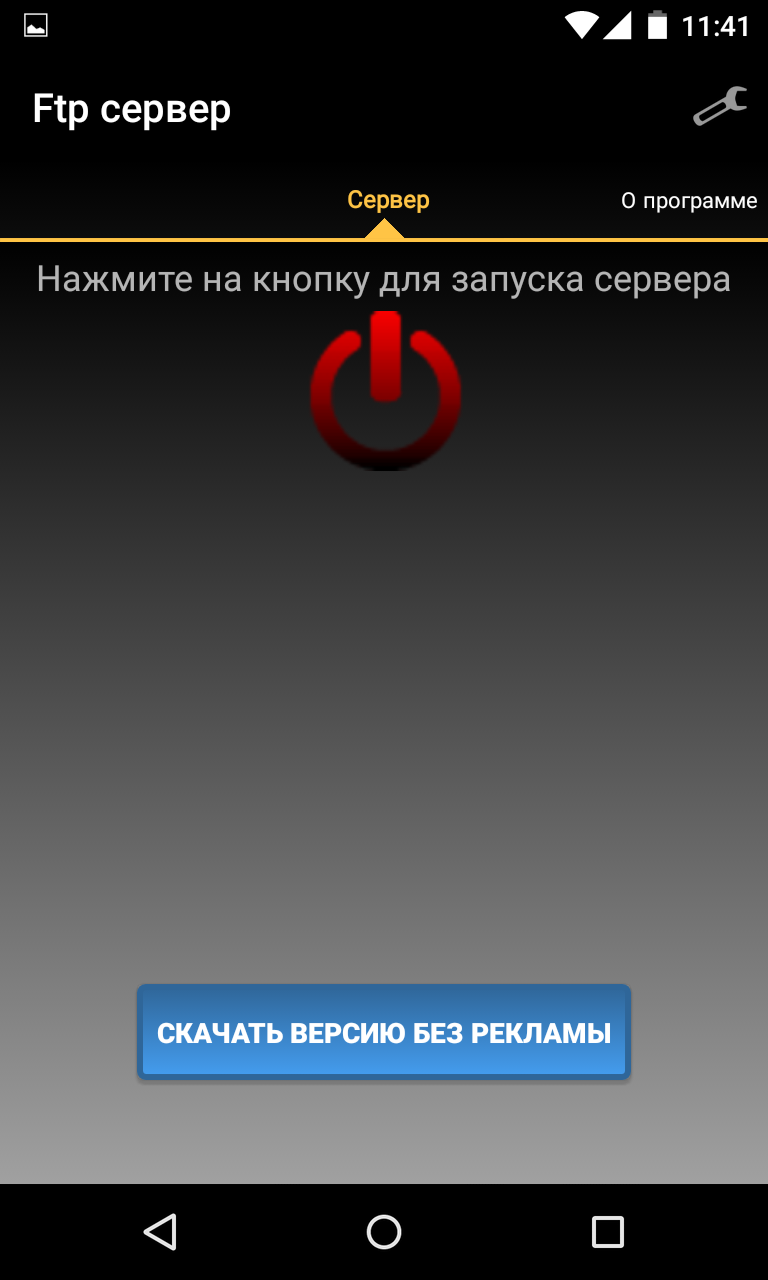
ಹಂತ 2 ಸರ್ವರ್ ಅನ್ನು ಪ್ರಾರಂಭಿಸಲು ಕೆಂಪು ಕೀಲಿಯನ್ನು ಒತ್ತಿರಿ. ಪರಿಣಾಮವಾಗಿ, ಅದು ಹಸಿರು ಬಣ್ಣಕ್ಕೆ ತಿರುಗಬೇಕು.
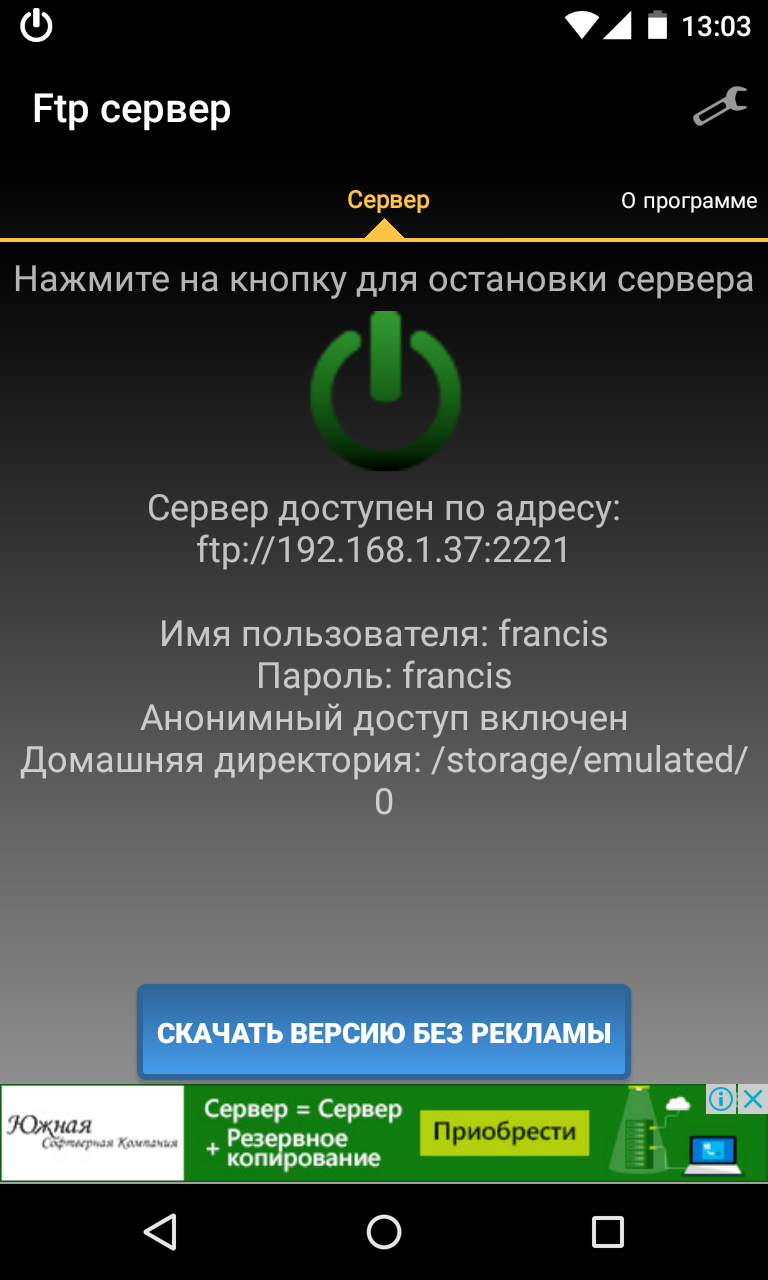
ಹಂತ 3: ನಿಮ್ಮ ಕಂಪ್ಯೂಟರ್ನಲ್ಲಿ ಸೂಕ್ತವಾದ ಕ್ಲೈಂಟ್ ಅನ್ನು ಬಳಸಿ. ಲಾಗಿನ್ ಮತ್ತು ಪಾಸ್ವರ್ಡ್ನೊಂದಿಗೆ ಸಂಪರ್ಕದ ವಿಳಾಸವನ್ನು ಸ್ಮಾರ್ಟ್ಫೋನ್ ಪರದೆಯಲ್ಲಿ ಪ್ರದರ್ಶಿಸಲಾಗುತ್ತದೆ.
ಹಂತ 4. ನೀವು ಹೋಮ್ ಡೈರೆಕ್ಟರಿಯನ್ನು ಬದಲಾಯಿಸಲು ಬಯಸಿದರೆ, ನೀವು ಅದನ್ನು ಅಪ್ಲಿಕೇಶನ್ ಸೆಟ್ಟಿಂಗ್ಗಳಲ್ಲಿ ಮಾಡಬಹುದು.
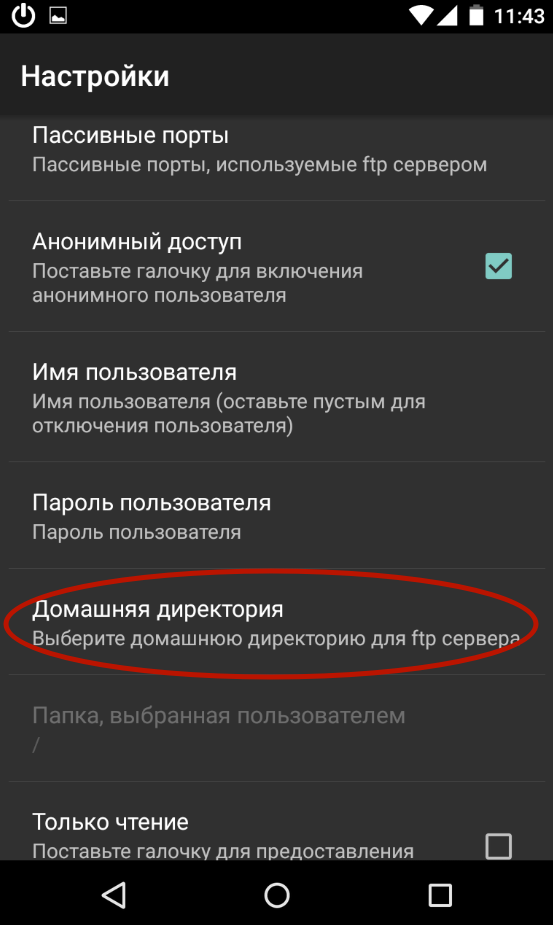
ಹಂತ 5. FTP ಸರ್ವರ್ ಇನ್ನು ಮುಂದೆ ಅಗತ್ಯವಿಲ್ಲದಿದ್ದಾಗ, ಹಸಿರು ಬಟನ್ ಅನ್ನು ಕ್ಲಿಕ್ ಮಾಡಿ, ಅದರ ನಂತರ ಅದು ಕೆಂಪು ಬಣ್ಣಕ್ಕೆ ತಿರುಗಬೇಕು.
